Page 1
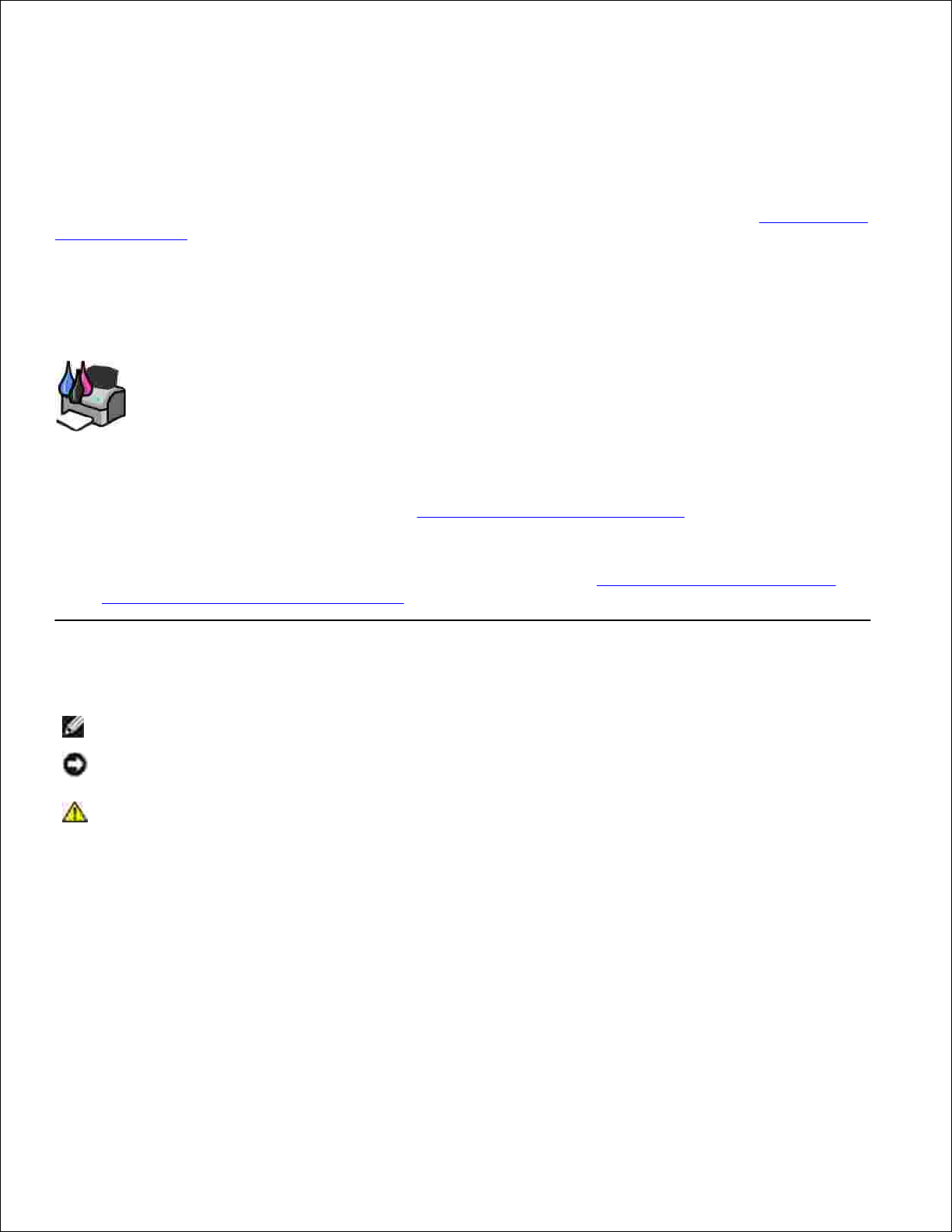
Guida per l'utente della stampante Dell™ Color
Printer 725
Per ottenere informazioni sulle caratteristiche e il funzionamento della stampante, fare clic sui collegamenti
visualizzati a sinistra. Per informazioni sulla documentazione fornita con la stampante, vedere Individuazione
delle informazioni.
Per ordinare inchiostro o materiali di consumo Dell:
Fare doppio clic sull'icona sul desktop.1.
Visitare il sito Web Dell: www.dell.com/supplies2.
Ordinare i materiali di consumo per la stampante Dell telefonicamente. Per informazioni sui numeri di
telefono contattabili nei vari paesi, vedere Ordinazione di materiali di consumo.
3.
Per ottenere un servizio più rapido, tenere a portata di mano il numero del codice del servizio di
assistenza della stampante Dell. Per ulteriori informazioni, vedere Codice del servizio di assistenza
espresso e numero etichetta del servizio.
Note, avvertenze e precauzioni
NOTA Indica informazioni importanti che consentono di sfruttare al meglio la stampante.
AVVERTENZA Indica il rischio di danni ai componenti hardware o perdite di dati e fornisce
suggerimenti su come evitare questi problemi.
ATTENZIONE Indica il rischio di danni materiali e lesioni fisiche o mortali.
Le informazioni contenute nel presente documento sono soggette a modifica senza preavviso.
© 2005 Dell Inc. Tutti i diritti riservati.
È assolutamente vietata qualsiasi forma di riproduzione senza autorizzazione scritta di Dell Inc.
Marchi utilizzati nel testo: Dell, il logo DELL, Dell Picture Studio e Dell Ink Management System sono marchi registrati di Dell Inc.;
Microsoft e Windows sono marchi registrati di Microsoft Corporation.
Nel presente documento possono essere menzionati marchi e denominazioni commerciali relativi ad altre aziende e ai rispettivi
prodotti. Dell Inc. non rivendica alcun diritto di proprietà sui marchi e le denominazioni commerciali di altri produttori.
Modello 725
Novembre 2005 SRV XF819 Rev. A00
Page 2
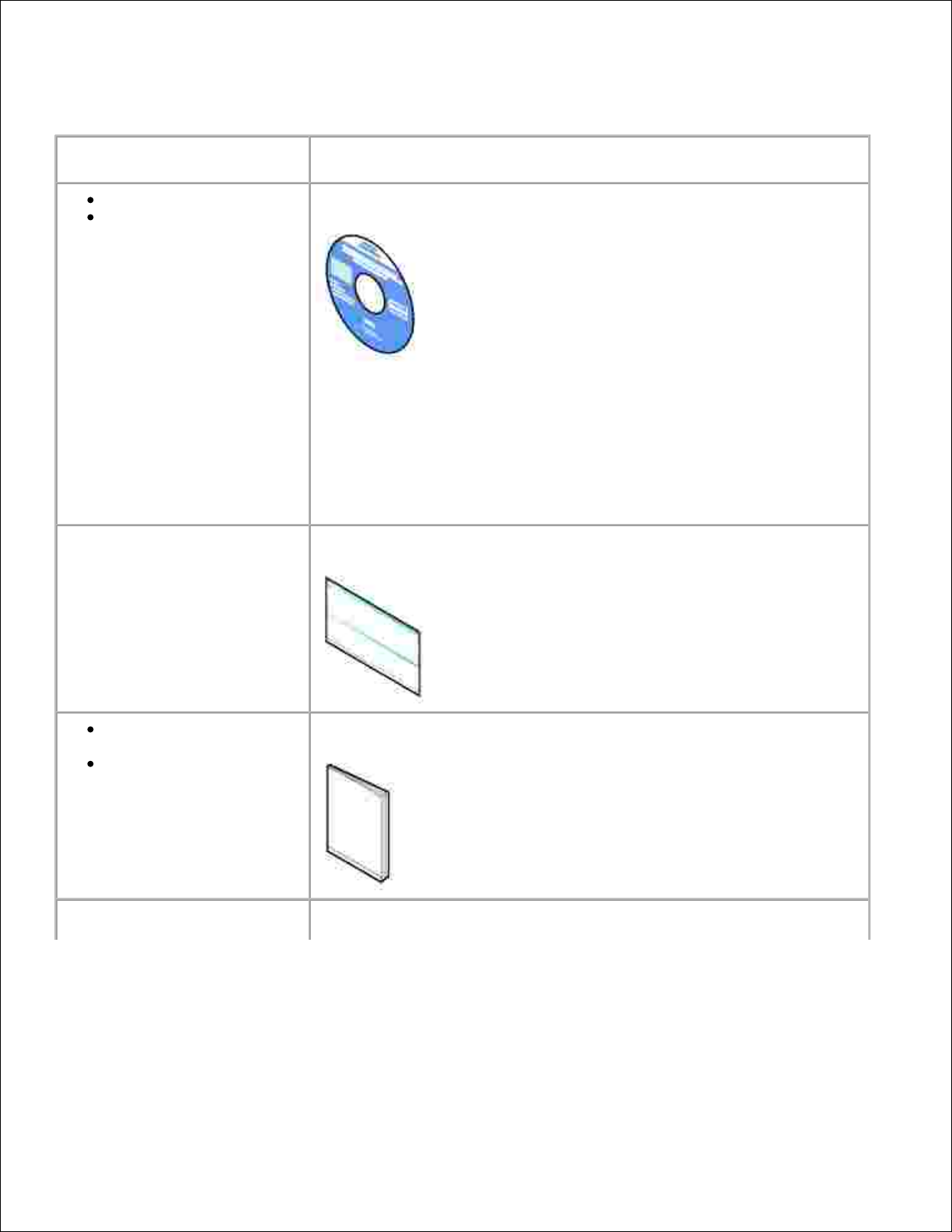
Individuazione delle informazioni
Argomento desiderato
Vedere
Driver della stampante
Guida per l'utente
CD Drivers and Utilities
Se la stampante e il computer Dell vengono acquistati
contemporaneamente, la documentazione e i driver della stampante
sono già installati nel computer. È possibile utilizzare il CD per
disinstallare/reinstallare i driver o accedere alla documentazione.
Il CD può includere alcuni file Leggimi contenenti aggiornamenti sulle
modifiche tecniche apportate alla stampante o materiale di riferimento
per tecnici o utenti esperti.
Installazione della stampante
Poster Installazione della stampante
Informazioni sulla
sicurezza
Informazioni sulla
garanzia
Guida alle informazioni sul prodotto
Codice del servizio di assistenza
espresso e numero di etichetta
del servizio
Codice del servizio di assistenza espresso e numero di etichetta del
servizio
Page 3
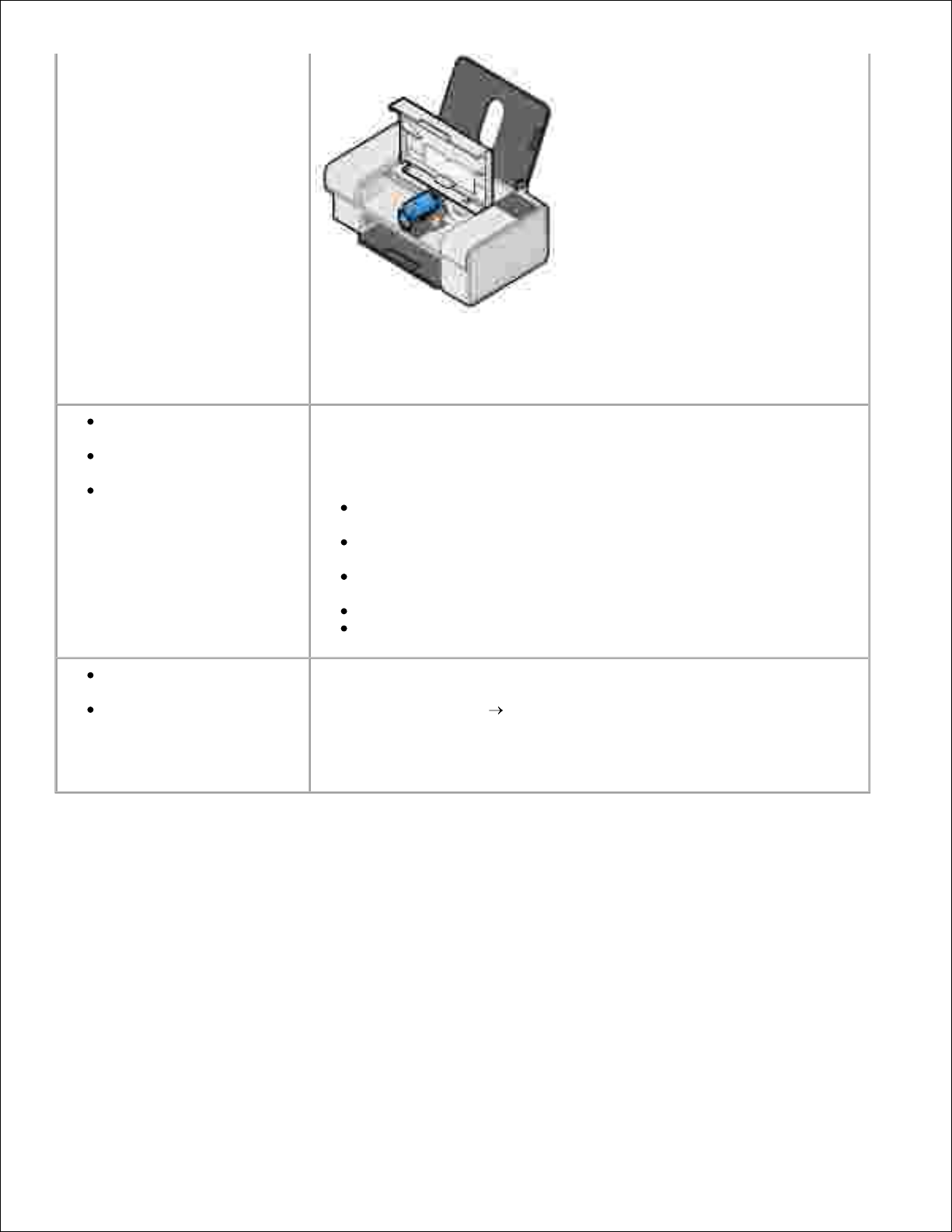
del servizio
Questa etichetta si trova sotto il coperchio anteriore della stampante.
NOTA Il codice del servizio di assistenza espresso non è disponibile in
tutti i paesi.
Driver aggiornati per la
stampante
Informazioni relative
all'assistenza tecnica
Documentazione della
stampante
Sito Web del supporto tecnico Dell
Il sito Web del supporto tecnico Dell contiene diversi strumenti online,
tra cui:
Soluzioni - Suggerimenti per la risoluzione dei problemi, articoli
tecnici e corsi in linea
Aggiornamenti - Informazioni sull'aggiornamento dei componenti,
ad esempio la memoria
Assistenza clienti - Informazioni su contatti, stato delle ordinazioni,
garanzia ed eventuali riparazioni
Download - Driver
Riferimento - Documentazione della stampante e specifiche del
prodotto
Come utilizzare Windows
XP
Documentazione della
stampante
Guida in linea e supporto tecnico di Windows XP
Fare clic su Start Guida in linea e supporto tecnico.1.
Digitare una parola o una frase per descrivere il problema, quindi
fare clic sull'icona a forma di freccia.
2.
Fare clic sull'argomento che descrive il problema.3.
Seguire le istruzioni visualizzate sullo schermo.4.
Page 4
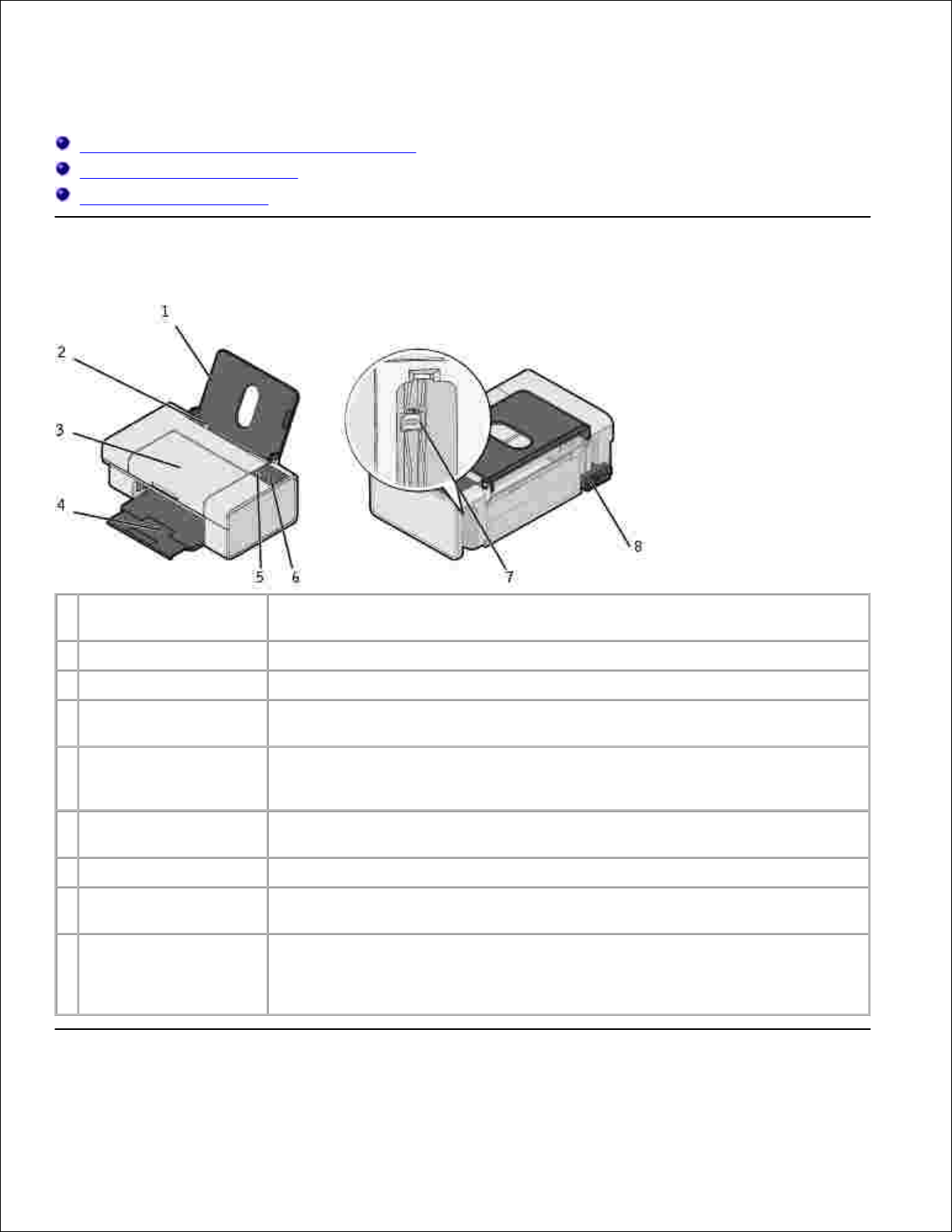
Informazioni sulla stampante
Informazioni sui componenti della stampante
Installazione della stampante
Informazioni sul software
Informazioni sui componenti della stampante
Componente:
Descrizione:
1
Supporto carta
Supporta la carta caricata.
2
Guida carta
Consente di alimentare correttamente la carta nella stampante.
3
Coperchio anteriore
Consente di accedere alle cartucce di inchiostro o rimuovere un inceppamento
carta.
4
Vassoio di uscita carta
Contiene la carta che esce dalla stampante.
NOTA Per estendere il vassoio, tirarlo verso l'esterno.
5
Pulsante di
alimentazione carta
Consente di alimentare la carta nella stampante.
6
Pulsante di accensione
Consente di accendere e spegnere la stampante.
7
Connettore USB
Alloggiamento in cui viene collegato il cavo USB (venduto separatamente).
L'altra estremità del cavo viene collegata al computer.
8
Connettore di
alimentazione
Alloggiamento per il collegamento del cavo di alimentazione.
NOTA Inserire il cavo di alimentazione nella stampante prima di collegarlo alla
presa a muro.
Page 5
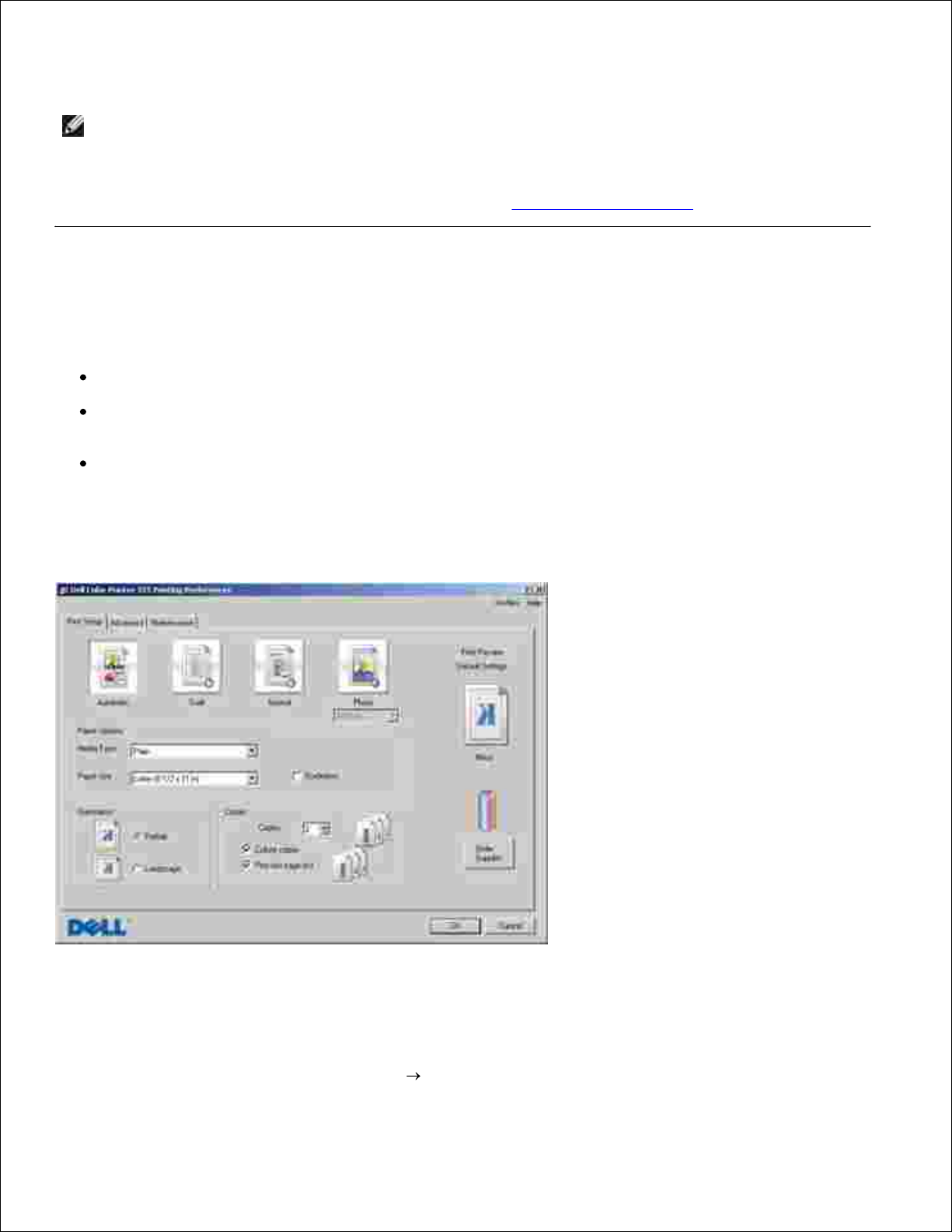
Installazione della stampante
NOTA La stampante Dell™ Color Printer 725 supporta Microsoft® Windows® 2000, Windows XP e
Windows XP Professional x64 Edition.
Per installare l'hardware e il software, seguire le istruzioni riportate nel poster Installazione della stampante.
Se si riscontrano dei problemi durante l'installazione, vedere Problemi di installazione.
Informazioni sul software
Il software della stampante include:
Preferenze stampa - Consente di regolare le impostazioni della stampante.
Dell Picture Studio™ - Consente di gestire, modificare, visualizzare, stampare e convertire foto e altri
tipi di immagini.
Dell Ink Management System™ - Visualizza un avviso quando l'inchiostro della stampante si sta
esaurendo.
Uso di Preferenze stampa
L'opzione Preferenze stampa consente di modificare le impostazioni della stampante a seconda del tipo di
progetto che si desidera creare.
Per accedere a Preferenze stampa:
Con il documento aperto, fare clic su File Stampa.1.
Page 6
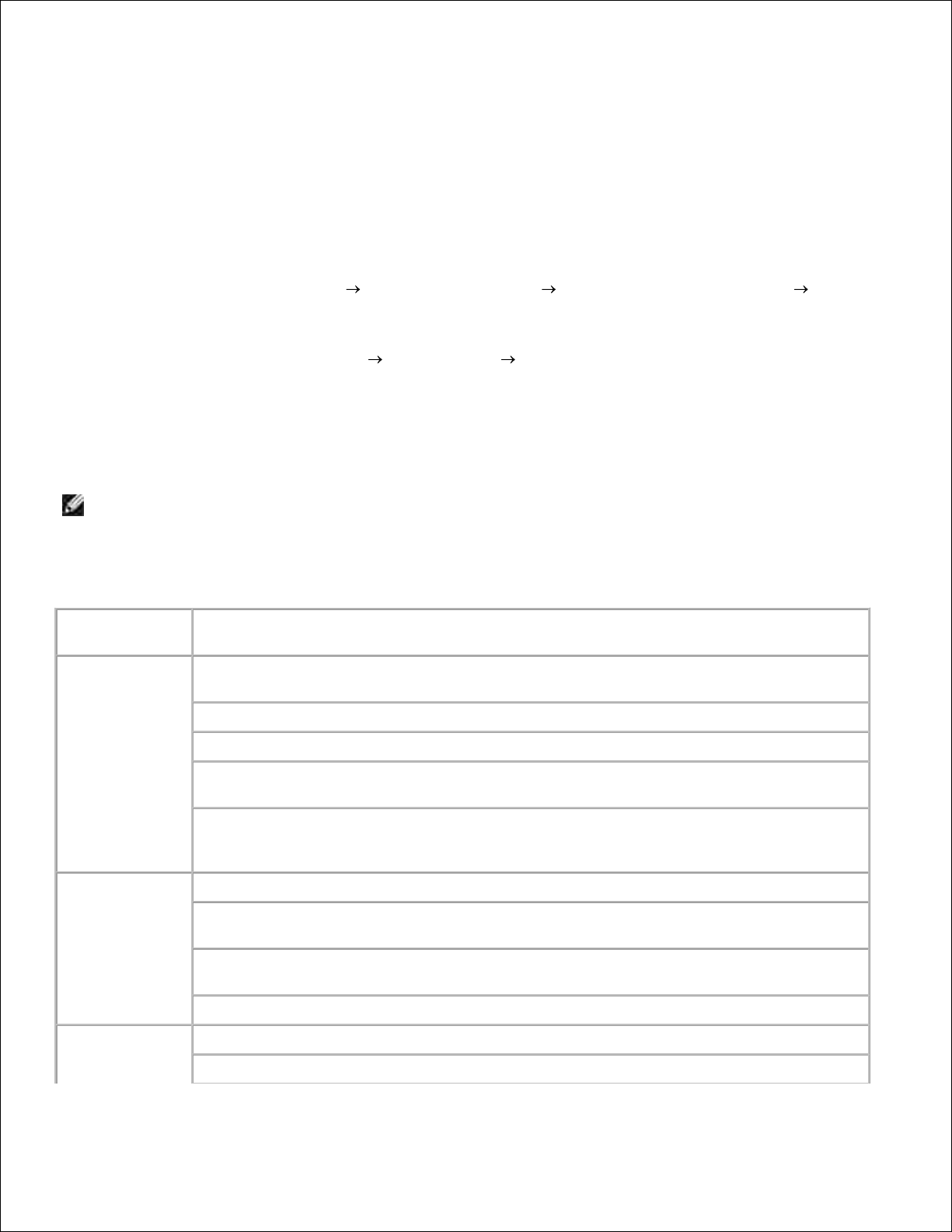
1.
Viene visualizzata la finestra di dialogo Stampa.
Nella finestra di dialogo Stampa, fare clic su Preferenze, Proprietà, Opzioni o Imposta (a seconda
del programma o del sistema operativo utilizzato).
2.
Viene visualizzata la finestra di dialogo Preferenze stampa.
Per accedere a Preferenze stampa quando un documento non è aperto:
In Windows XP, fare clic su Start Pannello di controllo Stampanti e altro hardware
Stampanti e fax.
1.
In Windows 2000, fare clic su Start Impostazioni Stampanti.
Fare clic con il pulsante destro del mouse sull'icona della stampante, quindi selezionare Preferenze
stampa.
2.
Viene visualizzata la finestra di dialogo Preferenze stampa .
NOTA Le modifiche eseguite dalla cartella Stampanti diventano le impostazioni predefinite per la
maggior parte dei programmi.
Schede di Preferenze stampa
Scheda
Opzioni
Impostazioni
stampa
Qualità/Velocità - Selezionare Automatica, Bozza, Normale o Foto a seconda della
qualità di stampa desiderata.
Tipo di carta - Consente di impostare il tipo di carta.
Dimensioni carta - Consente di selezionare le dimensioni e il tipo di carta.
Orientamento - Consente di selezionare la disposizione del documento sulla pagina
stampata. È possibile stampare con orientamento orizzontale o verticale.
Più copie - Consente di personalizzare la modalità di stampa di più copie di un unico
processo di stampa. È possibile selezionare le opzioni Fascicolate, Normale o Stampa
in ordine inverso.
Avanzate
Stampa su entrambi i lati - Consente di stampare su entrambi i lati della pagina.
Layout - Consente di selezionare le opzioni Normale, Striscione, Speculare, Multi-up,
Poster, Opuscolo o Senza bordi.
Contrasto immagine automatico - Consente di impostare automaticamente il contrasto
ideale per l'immagine in base al contenuto.
Altre opzioni - Consente di specificare le opzioni di Modalità aspetto.
Manutenzione
Installa cartuccia di stampa
Pulisci cartuccia di stampa
Page 7
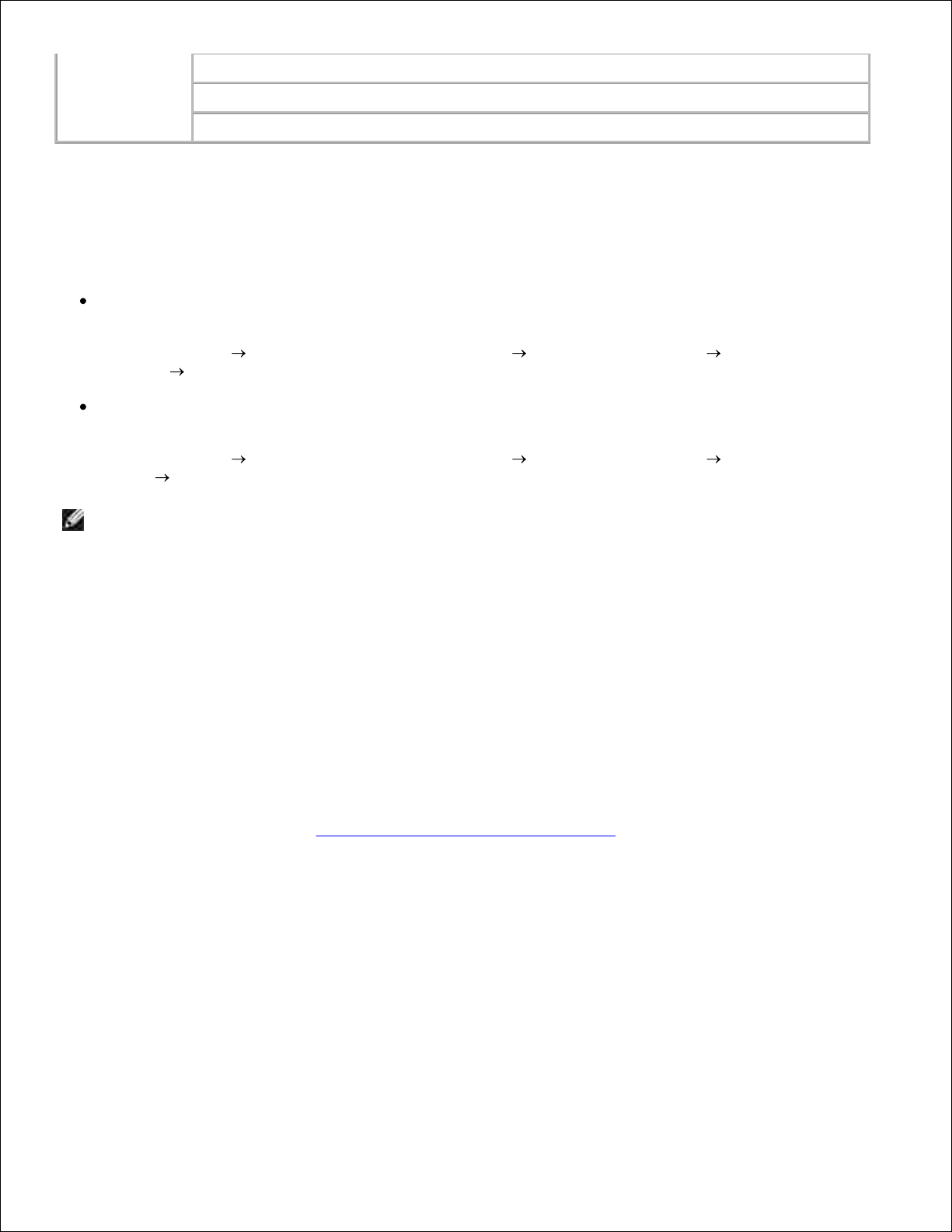
Allinea cartuccia di stampa
Stampa una pagina di prova
Supporto di rete
Uso di Dell Picture Studio
Dell Picture Studio consente di visualizzare le foto digitali e di organizzare, creare o stampare le foto. Dell
Picture Studio dispone di due componenti:
Paint Shop Photo Album 5
Fare clic su Start Programmi o Tutti i programmi Dell Picture Studio 3 Paint Shop Photo
Album 5 Paint Shop Photo Album 5.
Paint Shop Pro Studio
Fare clic su Start Programmi o Tutti i programmi Dell Picture Studio 3 Paint Shop Pro
Studio Jasc Paint Shop Pro Studio.
NOTA A seconda del sistema operativo in uso, alcuni di questi programmi potrebbero non essere
disponibili.
Dell Ink Management System
Quando si esegue un processo di stampa, viene visualizzata una schermata che indica lo stato di
avanzamento della stampa, la quantità di inchiostro disponibile nella cartuccia e il numero approssimativo di
pagine stampabili. Il contatore di pagine non viene visualizzato durante la stampa delle prime 50 pagine, il
tempo necessario per rilevare le abitudini di stampa e fornire un conteggio più accurato. Il numero di pagine
stampabili cambia a seconda del tipo di processo inviato in stampa.
Se l'inchiostro contenuto nella cartuccia è insufficiente e si cerca di eseguire una stampa, viene visualizzato il
messaggio Livello basso inchiostro. Questo messaggio viene visualizzato ogni volta che si esegue una
stampa finché non si installa una nuova cartuccia di inchiostro. Per ulteriori informazioni sulla sostituzione di
una cartuccia di inchiostro, vedere Sostituzione della cartuccia di inchiostro.
Se la cartuccia di inchiostro è esaurita e si cerca di eseguire una stampa, viene visualizzata la finestra
Serbatoio di riserva. Se si continua a stampare, si potrebbe compromettere la qualità del processo di
stampa.
Rimozione e reinstallazione del software
Se la stampante non funziona correttamente o vengono visualizzati messaggi di errore di comunicazione
durante l'uso, è possibile rimuovere e reinstallare il software della stampante.
Page 8
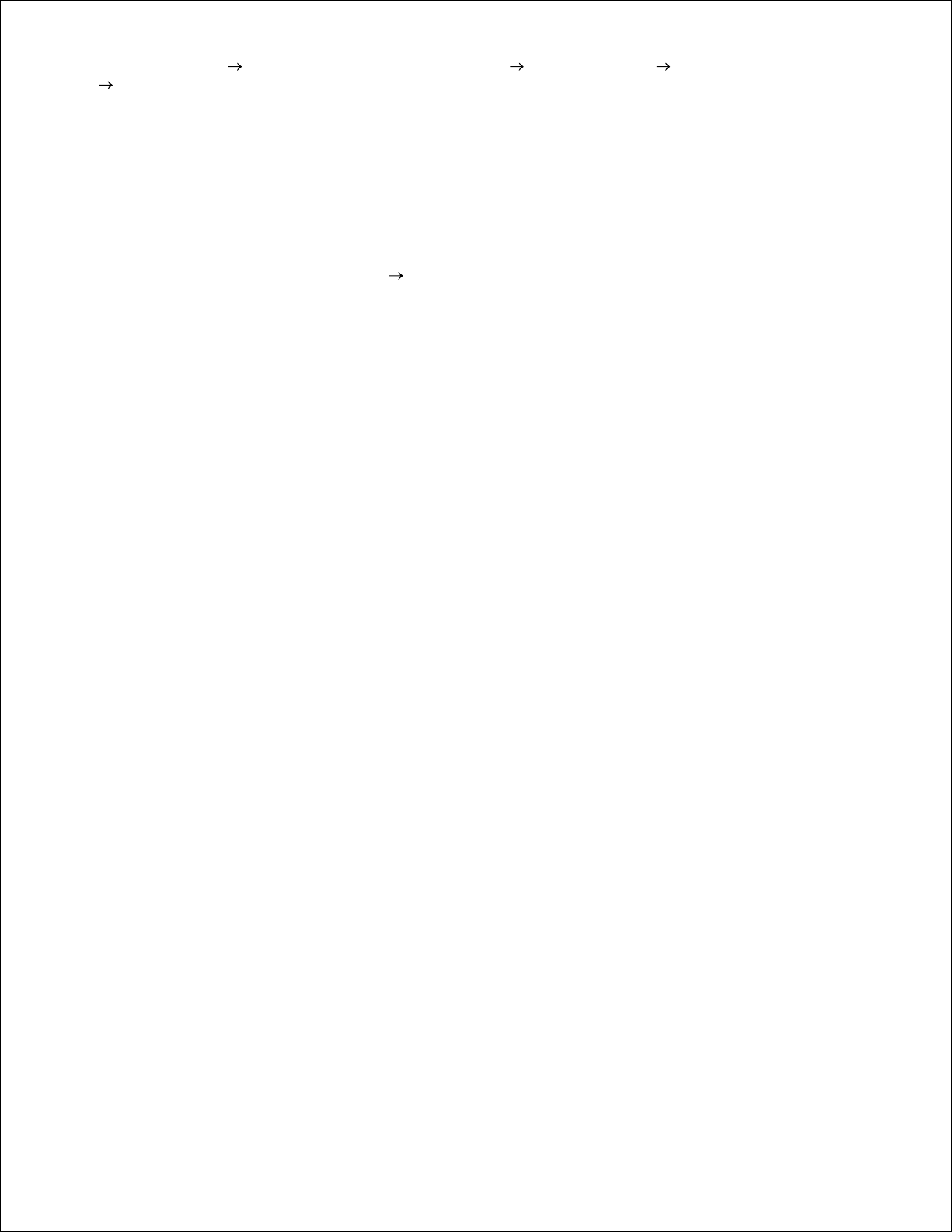
Fare clic su Start Programmi o Tutti i programmi Stampanti Dell Dell Color Printer 725
Disinstalla Dell Color Printer 725.
1.
Seguire le istruzioni visualizzate sullo schermo.2.
Riavviare il computer.3.
Inserire il CD Drivers and Utilities ed eseguire le istruzioni visualizzate.4.
Se la schermata di installazione non viene visualizzata:
In Windows XP, fare clic su Start Risorse del computer.a.
In Windows 2000, fare doppio clic su Risorse del computer sul desktop.
Fare doppio clic sull'icona Unità CD-ROM. Se necessario, fare doppio clic su setup.exe.b.
Quando viene visualizzata la schermata di installazione del software della stampante, fare clic su
Installazione personale o Installazione in rete.
c.
Per completare l'installazione, seguire le istruzioni visualizzate sullo schermo.d.
Page 9
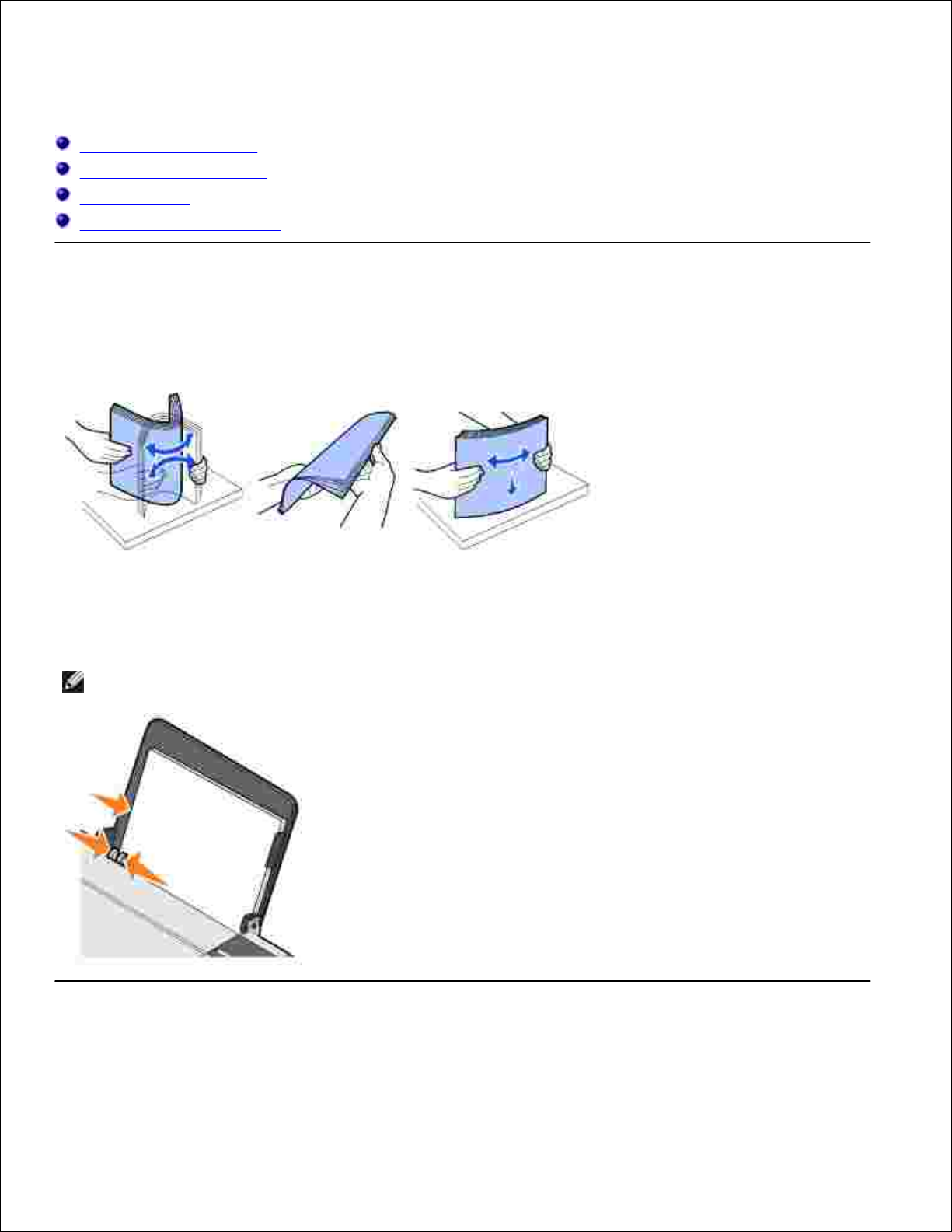
Uso della stampante
Caricamento della carta
Stampa di un documento
Stampa di foto
Stampa di foto senza bordi
Caricamento della carta
Aprire i fogli a ventaglio.1.
Posizionare la carta contro la guida sul lato destro del supporto carta.2.
Stringere la guida carta e spostarla sul bordo sinistro della carta.3.
NOTA Non forzare la carta nella stampante. La carta deve essere ben distesa sulla superficie del
supporto con il bordo sinistro accostato alla guida sinistra.
Stampa di un documento
Page 10
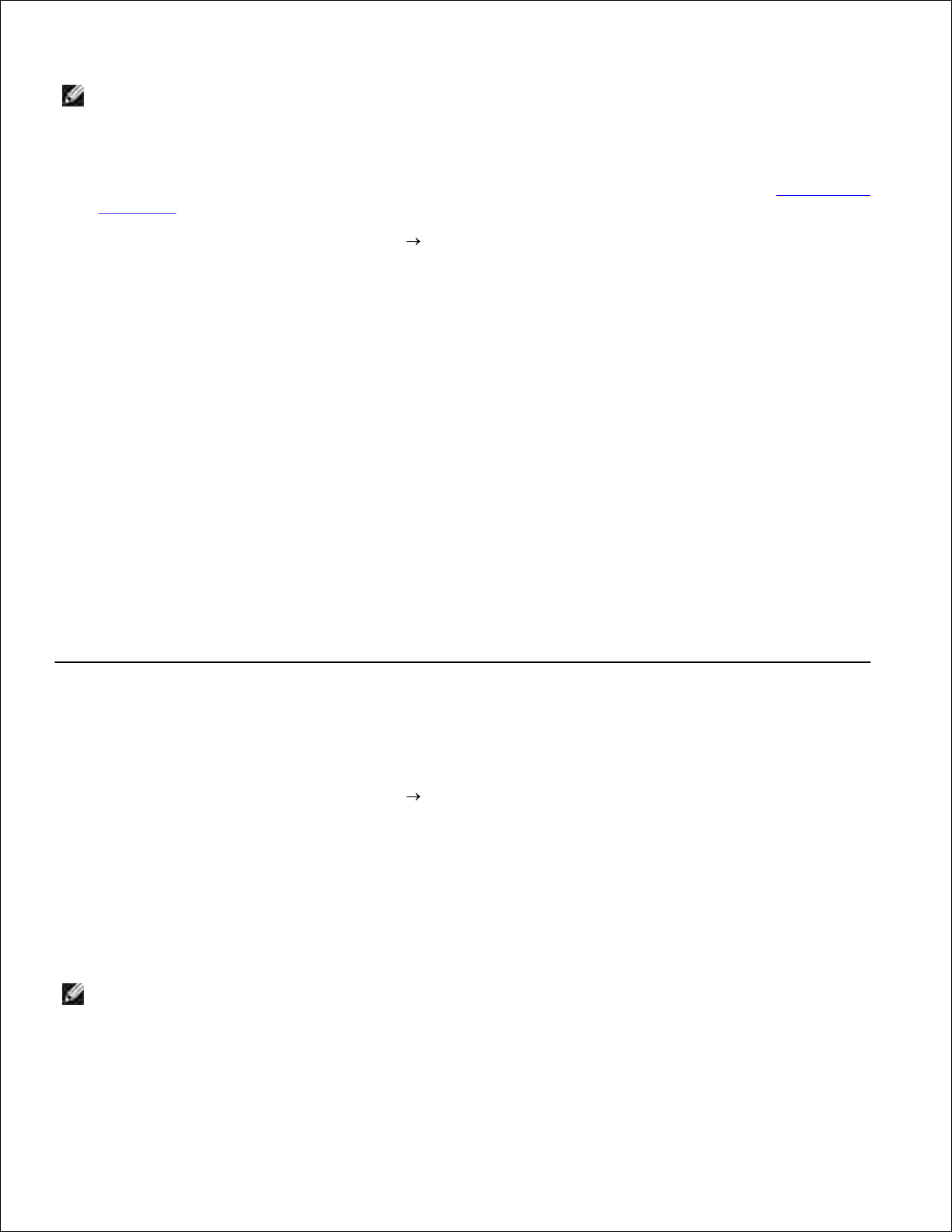
NOTA La stampante utilizza solo una cartuccia di inchiostro a colori che, tuttavia, consente di eseguire
anche stampe in bianco e nero (elaborazione con inchiostro nero).
Accendere il computer e la stampante e verificare che siano collegati.1.
Caricare la carta con il lato di stampa rivolto verso l'alto. Per ulteriori informazioni, vedere Caricamento
della carta.
2.
Con il documento aperto, fare clic su File Stampa.3.
Viene visualizzata la finestra di dialogo Stampa.
Per personalizzare le impostazioni di stampa, eseguire le operazioni descritte di seguito:
A seconda del programma o del sistema operativo utilizzato, fare clic su Preferenze, Proprietà,
Opzioni o Imposta.
a.
4.
Viene visualizzata la finestra di dialogo Preferenze stampa.
Nella scheda Impostazioni stampa , selezionare velocità e qualità di stampa, formato carta,
stampa a colori o in bianco e nero, stampa senza bordi, orientamento e numero di copie.
b.
Nella scheda Avanzate, è possibile selezionare la stampa su 2 lati, il layout avanzato o l'opzione
Contrasto immagine automatico.
c.
Fare clic su OK in fondo alla schermata per tornare alla finestra di dialogo Stampa.d.
A seconda del programma o del sistema operativo utilizzato, fare clic su OK o su Stampa.5.
Stampa di foto
Caricare la carta fotografica con il lato di stampa (lucido) rivolto verso l'alto.1.
Con il documento aperto, fare clic su File Stampa.2.
Viene visualizzata la finestra di dialogo Stampa.
Per personalizzare le impostazioni di stampa, fare clic su Preferenze, Proprietà, Opzioni o Imposta
(a seconda del programma o del sistema operativo utilizzato).
3.
Viene visualizzata la finestra di dialogo Preferenze stampa.
NOTA Se si utilizza Dell Picture Studio™, selezionare Visualizza tutte le impostazioni della
stampante per visualizzare Proprietà di stampa.
Nella scheda Impostazioni stampa, selezionare l'opzione Foto e nel menu a discesa selezionare le
impostazioni dpi per la foto.
4.
Page 11
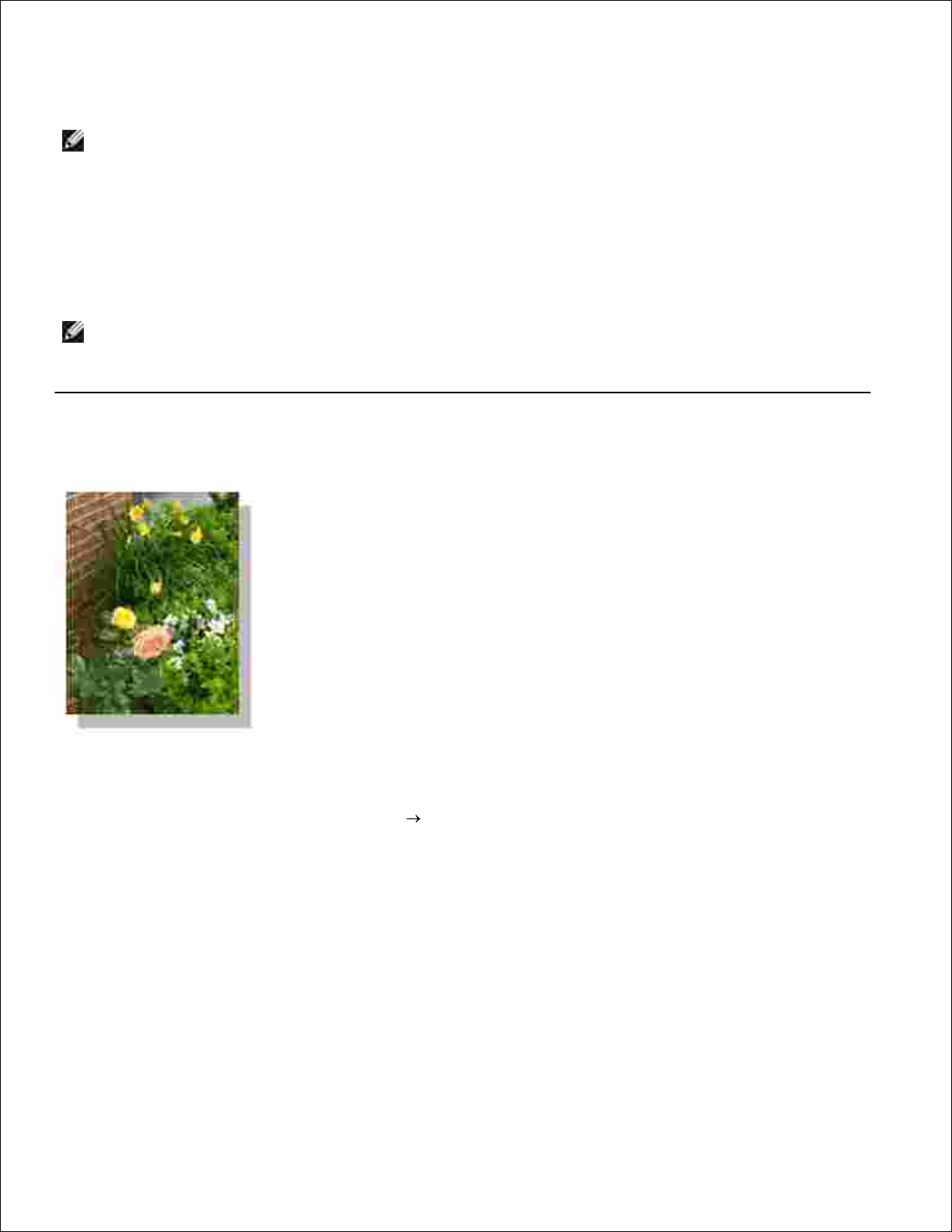
4.
Selezionare formato carta, orientamento e numero di copie.5.
NOTA Per la stampa di foto si consiglia di utilizzare carta lucida o fotografica.
Dopo avere personalizzato le impostazioni di stampa, fare clic su OK.6.
A seconda del programma o del sistema operativo utilizzato, fare clic su OK o su Stampa.7.
Per evitare che le foto aderiscano tra loro e si creino delle sbavature, rimuoverle singolarmente dal
vassoio di uscita.
8.
NOTA Prima di inserire le stampe in un album fotografico non adesivo o in una cornice, lasciarle
asciugare per un periodo compreso tra 12 e 24 ore a seconda delle condizioni climatiche. Ciò
garantisce la massima durata della stampa.
Stampa di foto senza bordi
Per stampe ottimali, utilizzare carta lucida o fotografica e caricarla con il lato di stampa rivolto verso
l’alto.
1.
Con il documento aperto, fare clic su File Stampa.2.
Viene visualizzata la finestra di dialogo Stampa.
Per personalizzare le impostazioni di stampa, fare clic su Preferenze, Proprietà, Opzioni o Imposta
(a seconda del programma o del sistema operativo utilizzato).
3.
Viene visualizzata la finestra di dialogo Preferenze stampa.
Nella scheda Impostazioni stampa , selezionare l'opzione Foto e nel menu a discesa selezionare le
impostazioni dpi per la foto.
4.
Selezionare la casella di controllo Senza bordi, l'orientamento della foto e il numero di copie
desiderato.
5.
Page 12
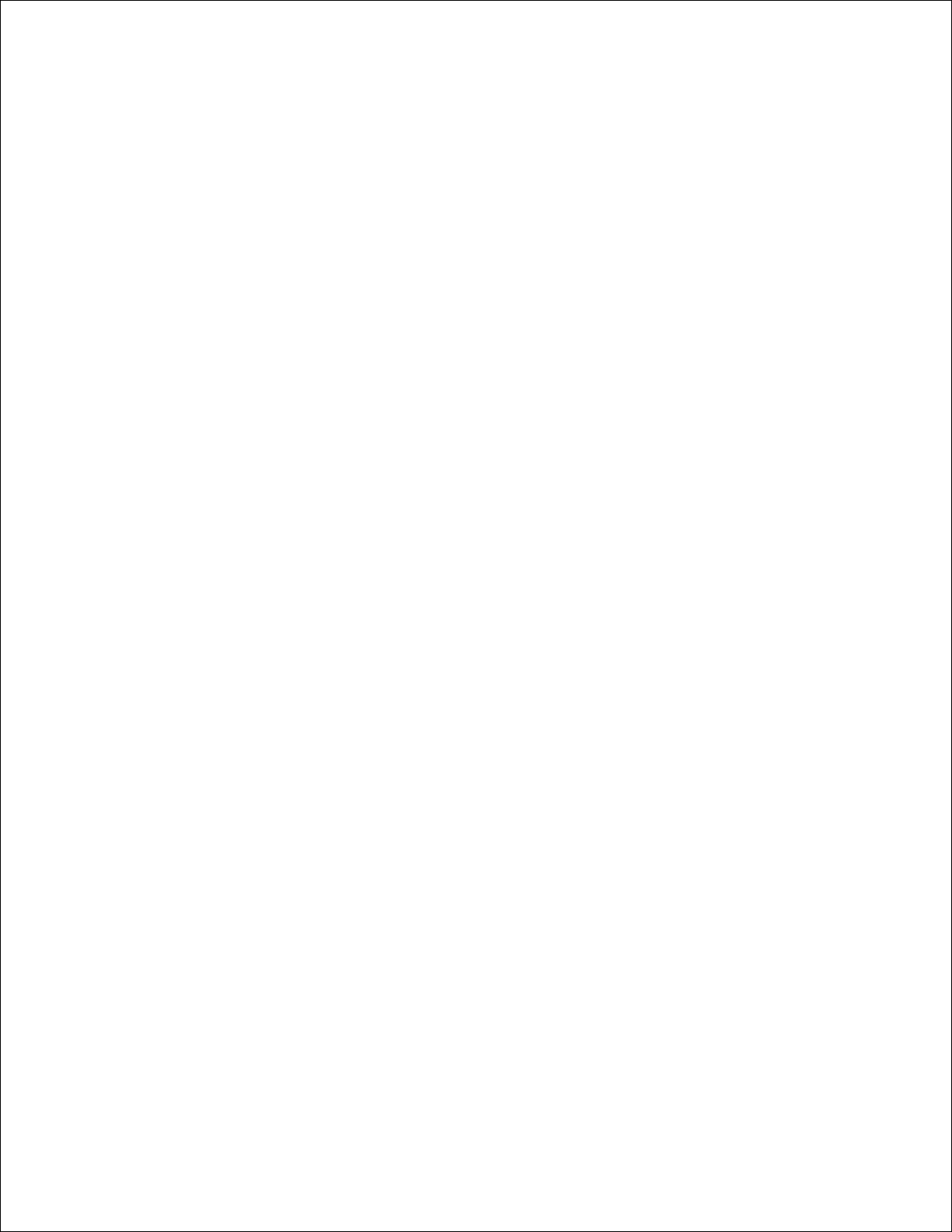
5.
Nel menu a discesa della scheda Avanzate, selezionare il formato carta senza bordi, quindi fare clic su
OK.
6.
A seconda del programma o del sistema operativo utilizzato, fare clic su OK o su Stampa.7.
Page 13
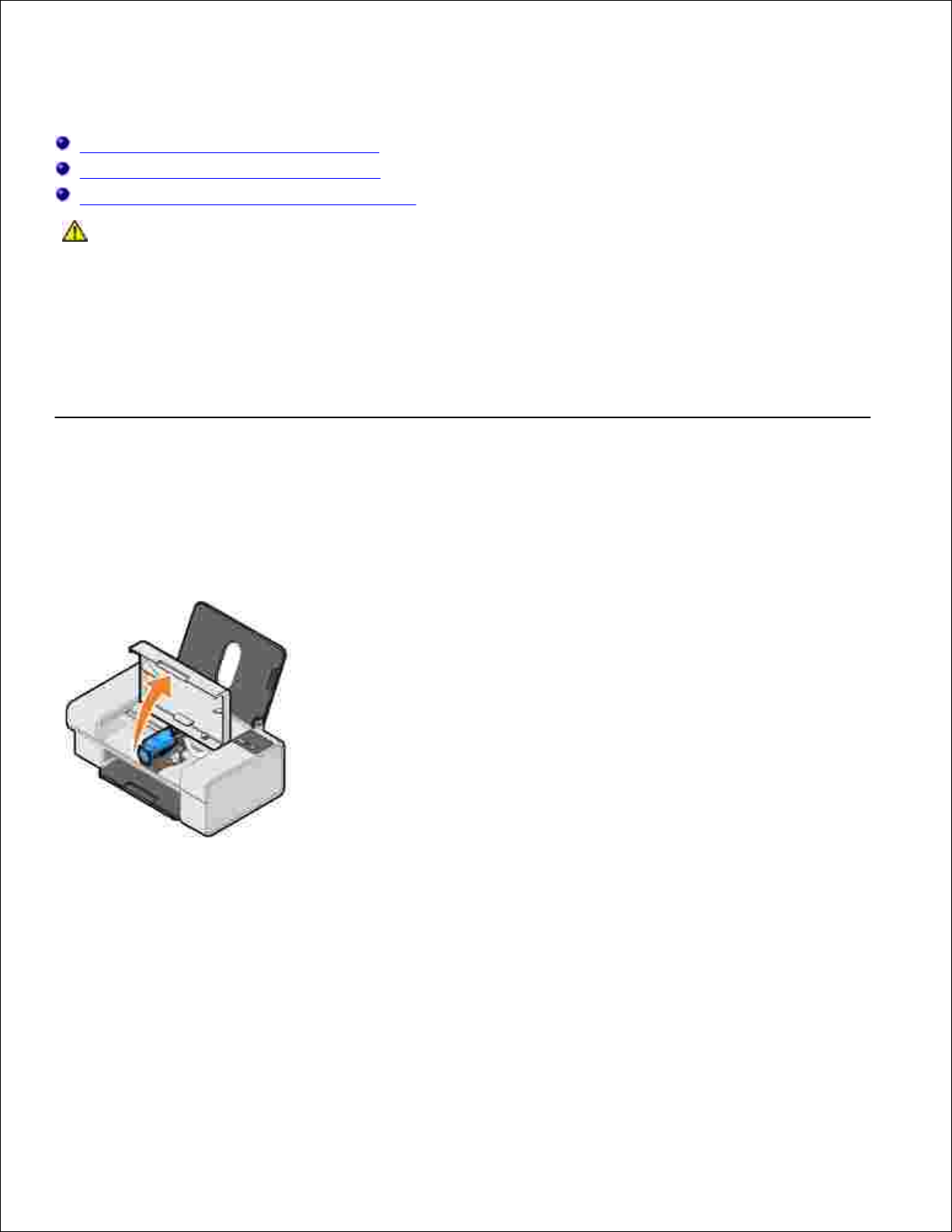
Manutenzione delle cartucce di inchiostro
Sostituzione della cartuccia di inchiostro
Allineamento delle cartucce di inchiostro
Pulizia degli ugelli delle cartucce di inchiostro
ATTENZIONE Prima di eseguire le procedure riportate in questa sezione, leggere le norme
di sicurezza riportate nella Guida alle informazioni sul prodotto.
Le cartucce di inchiostro Dell vengono fornite esclusivamente da Dell. È possibile ordinare l'inchiostro online
all'indirizzo www.dell.com/supplies o per telefono. Per le ordinazioni telefoniche, vedere "Ordinazione di
materiali di consumo" nel Manuale per l'utente.
Si consiglia di utilizzare solo cartucce di inchiostro Dell con la stampante. Dell non fornisce alcuna garanzia
per i problemi derivanti dall'utilizzo di accessori, parti o componenti di altri produttori.
Sostituzione della cartuccia di inchiostro
Accendere la stampante.1.
Sollevare il coperchio anteriore.2.
Il supporto delle cartucce di inchiostro si sposta e si arresta nella posizione di caricamento, a meno
che la stampante non sia occupata.
Premere la leva della cartuccia di inchiostro per sollevarne il coperchio.3.
Page 14
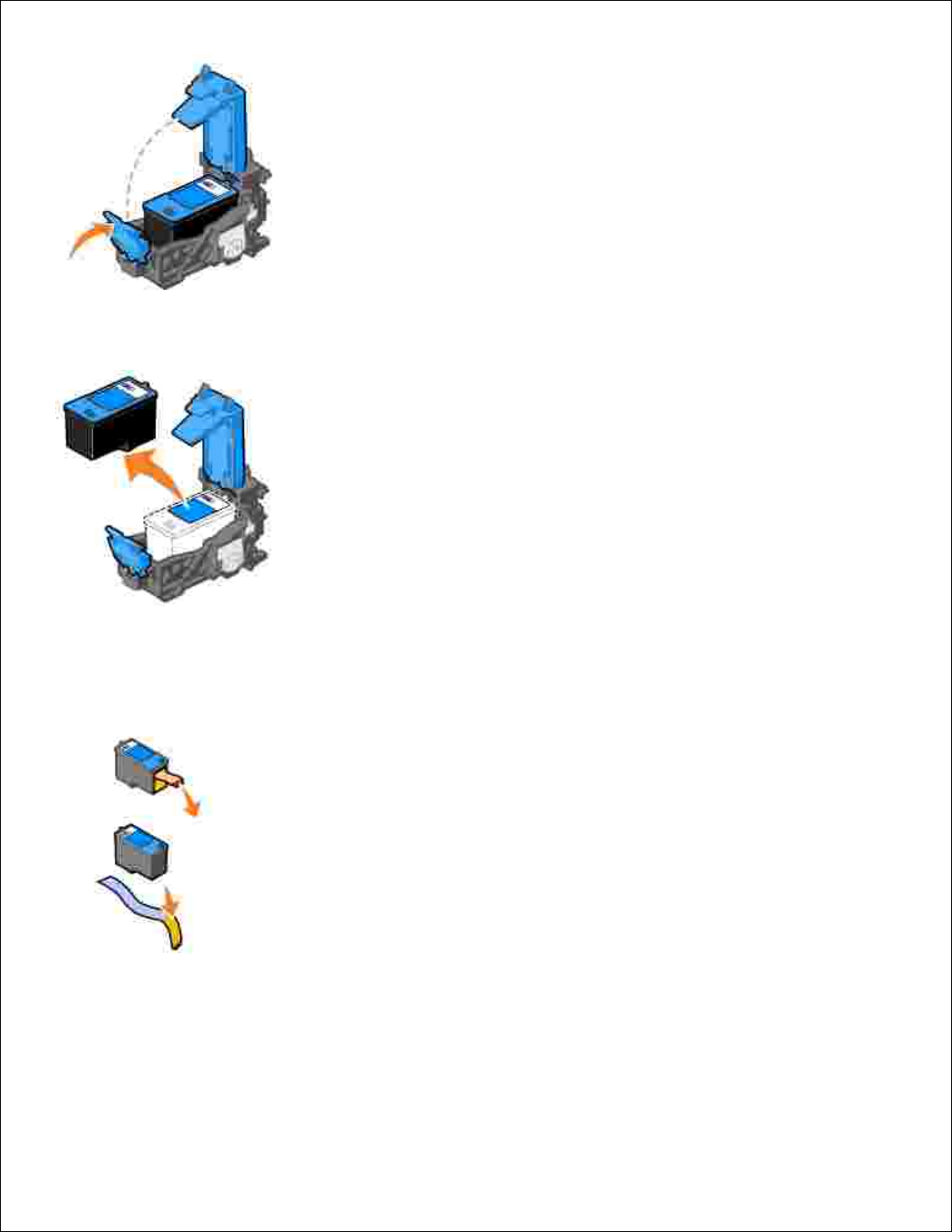
3.
Rimuovere la cartuccia esaurita.4.
Smaltire la cartuccia in modo appropriato.5.
Prima di installare la nuova cartuccia, rimuovere il nastro trasparente e l'adesivo sul retro e sulla base.6.
Inserire la nuova cartuccia.7.
Page 15
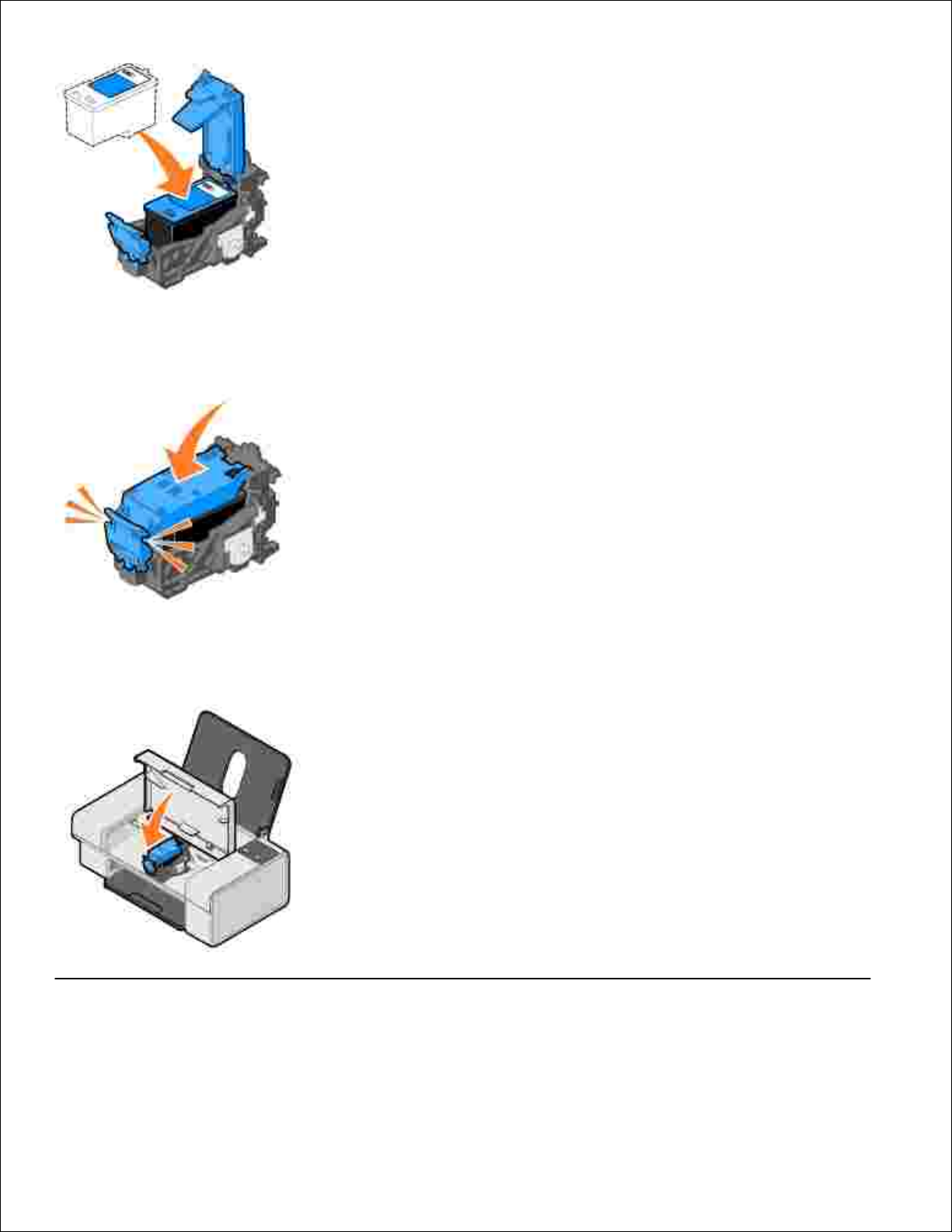
7.
Chiudere il coperchio facendolo scattare in posizione.8.
Chiudere il coperchio anteriore.9.
Allineamento delle cartucce di inchiostro
Page 16
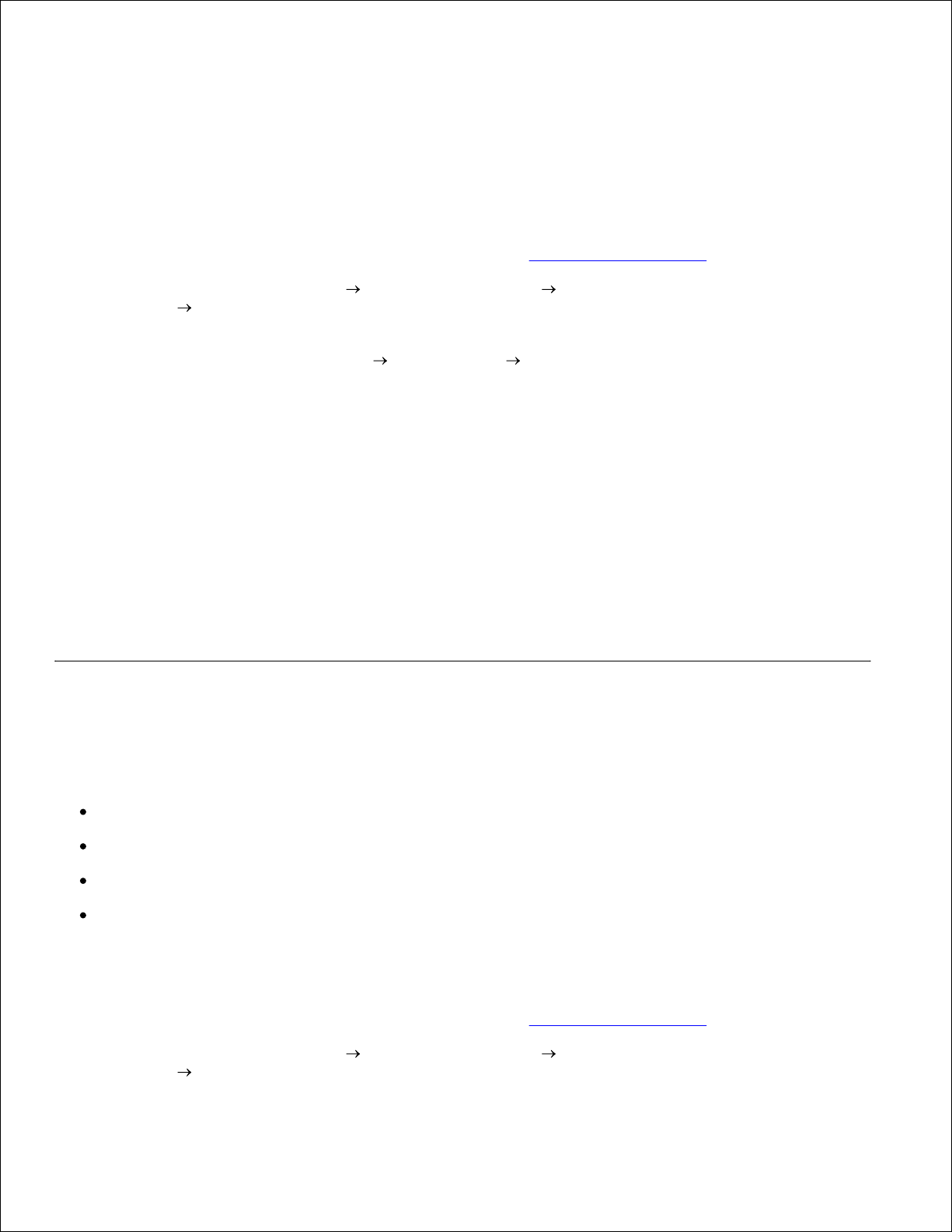
La stampante esegue l'allineamento automatico della cartuccia di inchiostro successivamente all'installazione
o sostituzione. È necessario eseguire questa operazione anche quando i caratteri non vengono stampati
correttamente o non sono allineati a sinistra oppure se le linee verticali o rette non sono dritte.
Per verificare l'allineamento della cartuccia di inchiostro, è possibile stampare una pagina di allineamento
dalla finestra di dialogo Preferenze stampa.
Per allineare la cartuccia di inchiostro:
Caricare carta normale. Per ulteriori informazioni, vedere Caricamento della carta.1.
In Windows XP, fare clic su Start Pannello di controllo Stampanti e altro
hardware Stampanti e fax.
2.
In Windows 2000 , fare clic su Start Impostazioni Stampanti.
Fare clic con il pulsante destro del mouse sull'icona di Dell Color Printer 725.3.
Fare clic su Preferenze stampa.4.
Viene visualizzata la finestra di dialogo Preferenze stampa.
Fare clic sulla scheda Manutenzione.5.
Fare clic su Allinea cartuccia di stampa.6.
Fare clic su Stampa.7.
La cartuccia di inchiostro viene allineata durante la stampa della pagina.
Pulizia degli ugelli delle cartucce di inchiostro
È necessario pulire gli ugelli quando:
Vengono visualizzate linee bianche nelle immagini o nelle aree nere uniformi.
La stampa è troppo scura o presenta delle sbavature.
I colori sono sbiaditi, non vengono stampati o vengono stampati solo parzialmente.
Le linee verticali sono irregolari o i bordi non definiti.
Per pulire gli ugelli delle cartucce di inchiostro:
Caricare carta normale. Per ulteriori informazioni, vedere Caricamento della carta.1.
In Windows XP, fare clic su Start Pannello di controllo Stampanti e altro
hardware Stampanti e fax.
2.
Page 17
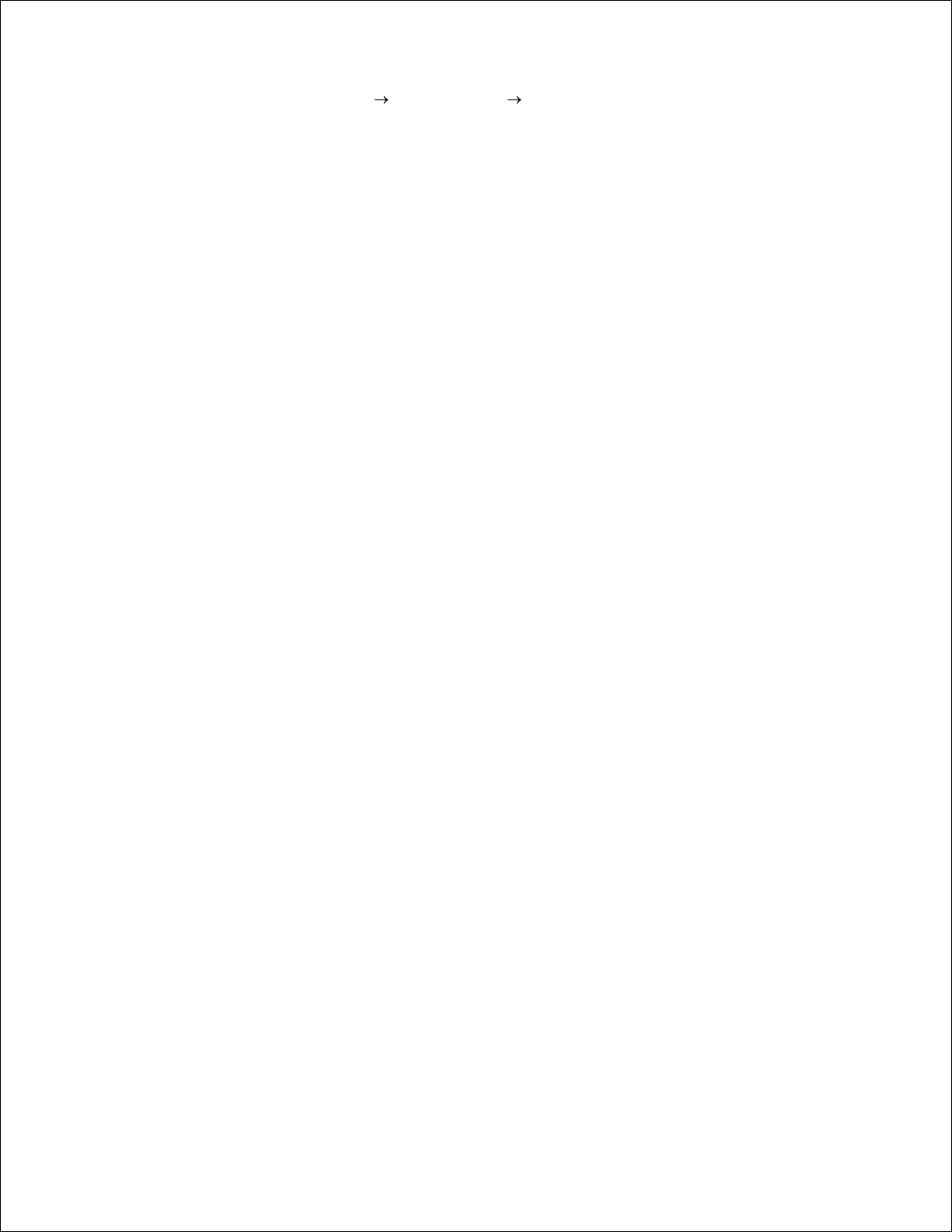
1.
2.
In Windows 2000 , fare clic su Start Impostazioni Stampanti.
Fare clic con il pulsante destro del mouse sull'icona di Dell Color Printer 725.3.
Fare clic su Preferenze stampa.4.
Viene visualizzata la finestra di dialogo Preferenze stampa.
Fare clic sulla scheda Manutenzione.5.
Fare clic su Pulisci cartuccia di stampa.6.
Se la qualità di stampa non migliora, fare clic su Ripeti pulizia.7.
Stampare di nuovo il documento per verificarne la qualità di stampa.8.
Se la qualità di stampa non è ancora soddisfacente, pulire manualmente gli ugelli delle cartucce di
inchiostro, quindi stampare nuovamente il documento.
9.
Page 18
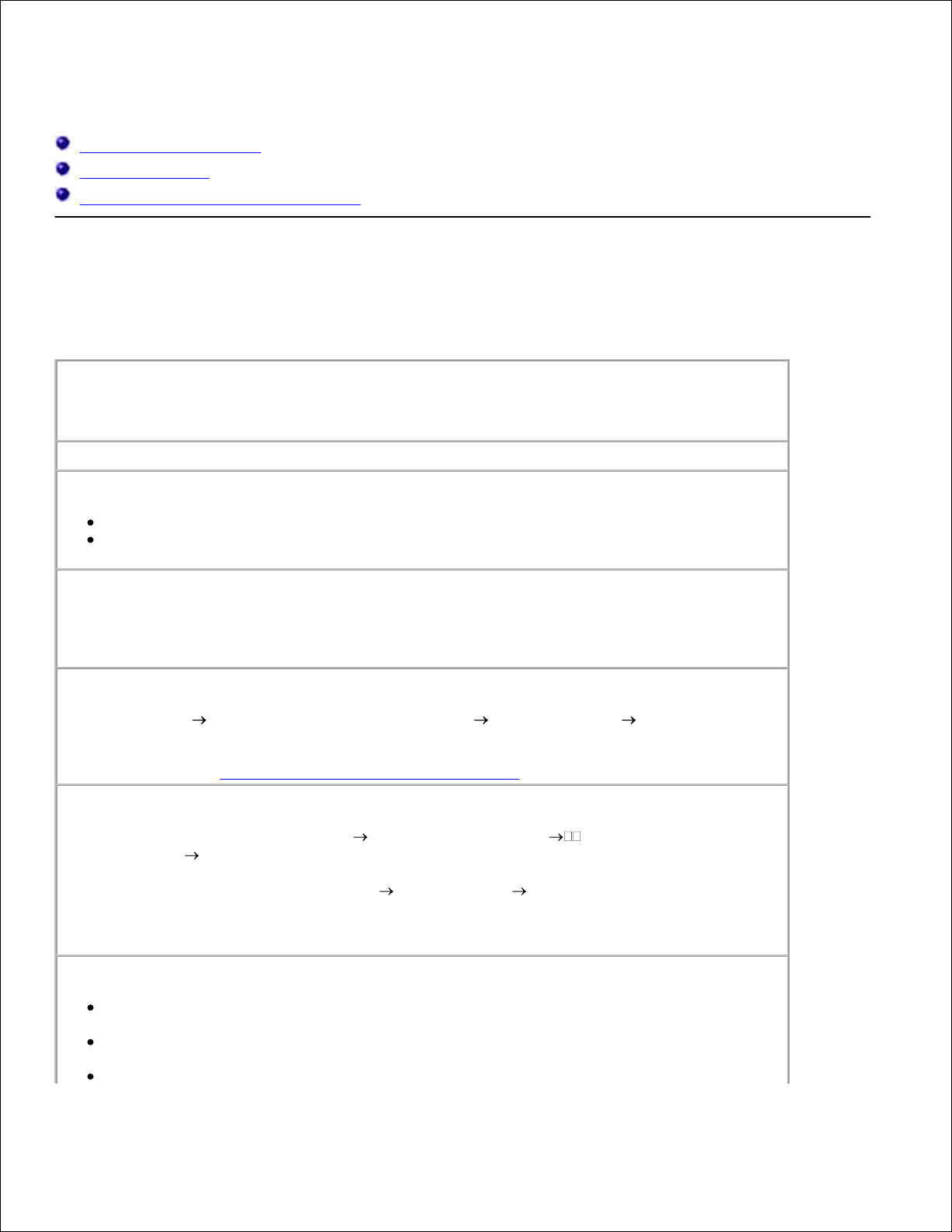
Risoluzione dei problemi
Problemi di installazione
Problemi generali
Miglioramento della qualità di stampa
Problemi di installazione
Problemi del computer
Verificare che la stampante sia compatibile con il computer.
La stampante Dell Color Printer 725 supporta Windows 2000, Windows XP e Windows XP
Professional x64 Edition.
Verificare che la stampante e il computer siano accesi.
Controllare il cavo USB.
Verificare che il cavo USB sia collegato correttamente alla stampante e al computer.
Spegnere il computer, ricollegare il cavo USB come illustrato nel poster "Installazione
della stampante" della stampante utilizzata, quindi riavviare il computer.
Se la schermata di installazione del software non viene visualizzata automaticamente,
installare il software manualmente.
Inserire il CD Drivers and Utilities.1.
Fare clic su Installa.2.
Verificare l'installazione del software della stampante.
Fare clic su Start Programmi o Tutti i programmi Stampanti Dell Dell Color
Printer 725. Se Dell Color Printer 725 non viene visualizzato nell'elenco dei programmi, il
software della stampante non è installato. Installare il software della stampante. Per ulteriori
informazioni, vedere Rimozione e reinstallazione del software.
Impostare la stampante come predefinita.
In Windows XP, fare clic su Start Pannello di controllo Stampanti e altro
hardware Stampanti e fax.
1.
In Windows 2000, fare clic su Start Impostazioni Stampanti.
Fare clic con il pulsante destro del mouse su Dell Color Printer 725 e selezionare
Imposta come predefinita.
2.
Risolvere eventuali problemi di comunicazione tra la stampante e il computer.
Scollegare il cavo USB dalla stampante e dal computer, quindi ricollegarlo a entrambe le
periferiche.
Spegnere la stampante e scollegare il cavo di alimentazione dalla presa elettrica.
Ricollegare il cavo di alimentazione alla presa elettrica e accendere la stampante.
Riavviare il computer.
Page 19

Problemi della stampante
Verificare che il cavo di alimentazione della stampante sia collegato correttamente
alla stampante e alla presa elettrica.
Verificare se la stampante è in attesa o in pausa.
In Windows XP, fare clic su Start Pannello di controllo Stampanti e altro
hardware Stampanti e fax.
1.
In Windows 2000, fare clic su Start Impostazioni Stampanti.
Fare doppio clic su Dell Color Printer 725, quindi fare clic su Stampante.2.
Verificare che non sia presente un segno di spunta accanto a Sospendi stampa. Se il
segno di spunta viene visualizzato, fare clic su Sospendi stampa per deselezionare
l'opzione.
3.
Verificare la presenza di spie lampeggianti sulla stampante.
Verificare che la cartuccia di inchiostro sia installata correttamente e che l'adesivo e il
nastro siano stati rimossi.
Verificare che la carta sia caricata correttamente.
Per ulteriori informazioni, vedere Caricamento della carta.
Problemi generali
Problemi della carta
Verificare che la carta sia caricata correttamente.
Per ulteriori informazioni, vedere Caricamento della carta.
Utilizzare solo la carta consigliata per la stampante.
Per ulteriori informazioni, vedere Indicazioni per i supporti di stampa.
Utilizzare una quantità di carta inferiore quando si stampano più pagine.
Per ulteriori informazioni, vedere Indicazioni per i supporti di stampa.
Verificare che la carta non sia spiegazzata, strappata o danneggiata.
Verificare che la carta sia centrata nel supporto e che le guide siano accostate ai lati
della risma.
Verificare che la carta non sia inceppata.
Se si verifica un inceppamento nel supporto carta, eseguire le operazioni indicate di seguito:
Spegnere la stampante.1.
Afferrare la carta ed estrarla delicatamente dalla stampante.2.
Accendere la stampante e stampare di nuovo il documento.3.
Page 20

1.
2.
3.
Se si verifica un inceppamento in un punto non visibile:
Spegnere la stampante.1.
Sollevare il coperchio di accesso.2.
Afferrare la carta ed estrarla delicatamente dalla stampante.3.
Chiudere il coperchio di accesso.4.
Accendere la stampante e stampare di nuovo il documento.5.
Miglioramento della qualità di stampa
Se la qualità di stampa non è soddisfacente, è possibile migliorarla eseguendo alcune operazioni.
Utilizzare la carta appropriata, ad esempio la carta fotografica Dell Premium per la stampa delle foto.
Utilizzare carta più pesante, bianca o patinata. Utilizzare la carta fotografica Dell Premium per la
stampa delle foto.
NOTA La carta fotografica Dell Premium non è disponibile in tutti i paesi.
Selezionare una qualità di stampa superiore.
Per selezionare una qualità di stampa superiore:
Con il documento aperto, fare clic su File Stampa.1.
Viene visualizzata la finestra di dialogo Stampa.
Fare clic su Preferenze, Proprietà o Opzioni a seconda del programma o del sistema operativo
utilizzato.
2.
Viene visualizzata la finestra di dialogo Preferenze stampa.
Nella scheda Impostazioni stampa, selezionare un'impostazione di qualità superiore.3.
Stampare di nuovo il documento.4.
Se la qualità di stampa non migliora, provare ad allineare o pulire la cartuccia di inchiostro. Per ulteriori
informazioni sull'allineamento della cartuccia di inchiostro, vedere Allineamento delle cartucce di
inchiostro. Per ulteriori informazioni sulla pulizia della cartuccia di inchiostro, vedere Pulizia degli ugelli
delle cartucce di inchiostro.
5.
Per ulteriori informazioni, visitare il sito Web all'indirizzo support.dell.com.
Page 21

Specifiche della stampante
Panoramica
Specifiche ambientali
Consumo e requisiti di alimentazione
Funzioni di stampa
Sistemi operativi supportati
Specifiche e requisiti di sistema
Indicazioni per i supporti di stampa
Cavi
Panoramica
SDRAM
2 MB
Connettività
USB 2.0 (velocità massima)
Ciclo di esercizio (massimo)
1.000 pagine/mese
Durata della stampante
12.000 pagine
Specifiche ambientali
Temperatura/Umidità relativa
Condizione
Temperatura
Umidità relativa (senza condensazione)
Funzionamento
Tra 15 e 32° C (60 - 90° F)
Tra il 40 e l'80%
Conservazione
Tra 1 e 60° C (34 - 140° F)
Tra il 5 e l'80%
Trasporto
Tra -40 e 65° C (-40 - 149° F)
Tra il 5 e il 100%
Consumo e requisiti di alimentazione
Page 22

Ingresso CA nominale
100 - 240 Vca
Frequenza nominale
50/60 Hz
Ingresso CA minimo
90 Vca
Ingresso CA massimo
255 Vca
Corrente di ingresso massima
1 A
Consumo medio
Modalità Standby
Modalità di funzionamento
2 W
10 W
Funzioni di stampa
La stampante Dell Color Printer 725 è in grado di stampare con le risoluzioni riportate di seguito.
Supporti fotografici/lucidi
Qualità
Risoluzione di stampa
Bozza
600 x 600 dpi
Normale
1200 x 1200 dpi
Foto
4800 x 1200 dpi
Tutti gli altri supporti
Qualità
Risoluzione di stampa
Bozza
300 x 600 dpi
Normale
600 x 600 dpi
Foto
1200 x 1200 dpi
Sistemi operativi supportati
Dell Color Printer 725 supporta i sistemi operativi indicati di seguito:
Windows XP Professional x64 Edition
Windows XP
Page 23

Windows 2000
Specifiche e requisiti di sistema
Il sistema operativo utilizzato deve soddisfare i requisiti di sistema minimi.
Sistema operativo
Processore
RAM
(MB)
Disco
rigido
(MB)
Windows XP
Professional x64
Edition
AMD Athlon 64, AMD Opteron, Intel Xeon con supporto per
Intel EM64T o Intel Pentium 4 con supporto per Intel
EM64T
256
500
Windows XP
Pentium 300
128
500
Windows 2000
Pentium 233
128
500
Indicazioni per i supporti di stampa
Caricare fino a:
Verificare che:
100 fogli di carta
normale
La carta venga caricata verticalmente e allineata al lato destro del supporto.
La guida carta sia accostata al bordo sinistro della carta.
NOTA Caricare la carta intestata con il lato di stampa rivolto verso l'alto e il bordo
superiore capovolto.
20 fogli di carta
per striscioni
La carta presente nel supporto venga rimossa prima di inserire la carta per
striscioni.
Venga posizionato sopra o dietro la stampante solo il numero di fogli necessario.
Page 24

NOTA È necessario selezionare il formato Striscione A4 o Striscione Letter in
Proprietà di stampa. Diversamente la carta potrebbe incepparsi. Vedere Problemi
della carta.
Il bordo di entrata della carta per striscioni sia posizionato lungo il lato destro del
supporto carta.
La guida carta sia posizionata lungo il bordo sinistro della carta per striscioni.
Venga utilizzata carta per striscioni per stampanti a getto d'inchiostro.
10 buste
Il lato di stampa delle buste sia rivolto verso l'alto.
Le buste siano caricate verticalmente e allineate lungo il lato destro del supporto
carta.
L'area di affrancatura sia posizionata nell'angolo superiore sinistro e stampata con
l'orientamento orizzontale.
NOTA Riservato ai clienti giapponesi: se si invia la posta nel territorio nazionale, è
possibile stampante la busta con orientamento verticale posizionando l'area di
affrancatura nell'angolo inferiore destro o con orientamento orizzontale posizionando
l'area di affrancatura nell'angolo inferiore sinistro. Se si invia la posta in altri paesi,
stampare con orientamento orizzontale e posizionare l'area di affrancatura nell'angolo
superiore sinistro.
La guida della carta sia accostata al bordo sinistro delle buste.
Sia selezionato il formato busta corretto. Se nell'elenco non è presente il formato
corretto, selezionare il formato successivo e impostare i margini sinistro e destro
in modo che il testo venga posizionato correttamente.
25 cartoline
d'auguri,
schede, cartoline
o cartoline
fotografiche
Il lato di stampa delle cartoline sia rivolto verso l'alto.
Le cartoline siano caricate verticalmente e allineate lungo il lato destro del
supporto carta.
La guida carta sia accostata al bordo sinistro delle cartoline.
Sia selezionata la qualità di stampa Normale o Foto.
Page 25

50 fogli di carta
fotografica o
lucida
Il lato lucido della carta sia rivolto verso l'alto.
La guida carta sia accostata al bordo sinistro della carta.
Sia selezionata la qualità di stampa Normale o Foto.
La carta sia caricata verticalmente e allineata lungo il lato destro del supporto.
10 trasferibili a
caldo
Siano state seguite le istruzioni di caricamento riportate sulla confezione.
Il lato vuoto del trasferibile sia rivolto verso l'alto.
La guida carta sia accostata al bordo sinistro del trasferibile.
Sia selezionata la qualità di stampa Normale o Foto.
NOTA Per stampe ottimali, è necessario inserire un trasferibile alla volta.
50 lucidi
Il lato ruvido del lucido sia rivolto verso l'alto.
La guida carta sia accostata al bordo sinistro dei lucidi.
NOTA È possibile caricare un lucido alla volta senza rimuovere la carta normale.
Sia selezionata la qualità di stampa Normale o Foto.
Cavi
La stampante Dell Color Printer 725 utilizza un cavo USB (Universal Serial Bus) venduto separatamente.
Page 26

Ordinazione di materiali di consumo
La stampante Dell Color Printer 725 è dotata del software per il rilevamento del livello di inchiostro. Durante
l'esecuzione di un processo di stampa, sul computer viene visualizzata una schermata che indica che
l'inchiostro è in esaurimento. È possibile ordinare l'inchiostro online all'indirizzo www.dell.com/supplies o
per telefono.
Stati Uniti
877-INK-2-YOU
Korea
080-999-0240
Australia
1300 303 290
Lussemburgo
02.713 1590
Austria
08 20 - 24 05 30 35
Malesia
1800 88 0553
Belgio
02.713 1590
Messico
001 866 851 1754
Canada
877-501-4803
Paesi Bassi
020 - 674 4881
Cile
1230-020-3947
800-202874
Norvegia
231622 64
Portogallo
21 4220710
Colombia
01800-9-155676
Cina (RPC)
800-858-2425
Repubblica Ceca
+420 225 372 711
Polonia
022 579 59 65
Danimarca
3287 5215
Portorico
866-851-1760
Finlandia
09 2533 1411
Singapore
1800 394 7245
Francia
825387247
Sud Africa
0860 102 591
Germania
0800 2873355
Spagna
902120385
Irlanda
1850 707 407
Svezia
08 587 705 81
Italia
800602705
Svizzera
0848 335 599
Giappone
044-556-3551
Regno Unito
0870 907 4574
NOTA Se un paese non è presente nell'elenco, contattare il distributore Dell locale per ordinare i
materiali di consumo.
La stampante può essere utilizzata con le cartucce di inchiostro riportate di seguito.
Page 27

Materiale di consumo
Codice
Cartuccia a colori (capacità standard)
JF333
Page 28

Come contattare Dell
Supporto tecnico
Sistema automatizzato di controllo dello stato dell’ordine
Come contattare Dell
Supporto tecnico
In caso di problemi tecnici, è possibile contattare il supporto tecnico Dell.
Contattare il supporto tecnico da un telefono vicino alla stampante in modo da eseguire le istruzioni
fornite. Quando si contatta la Dell, utilizzare il codice del servizio di assistenza espresso. Tale codice
consente di instradare automaticamente la telefonata al personale competente.
1.
Il codice si trova sotto il coperchio anteriore.
NOTA Il codice del servizio di assistenza espresso non è disponibile in tutti i paesi.
Negli Stati Uniti, i clienti aziendali possono contattare il numero 1-877-459-7298 e i privati possono
chiamare il numero 1-800-624-9896.
2.
Se si chiama da un altro paese o ci si trova in una diversa area di assistenza, vedere Come contattare
Dell per i numeri telefonici locali.
Seguire le indicazioni del sistema di risposta automatica per parlare con un operatore del supporto
tecnico.
3.
Sistema automatizzato di controllo dello stato
dell’ordine
Page 29

Per verificare lo stato dell'ordine dei prodotti Dell, è possibile visitare il sito Web support.dell.com o
contattare il servizio telefonico automatizzato. Una voce registrata richiede le informazioni necessarie per
individuare l’ordine e riferirne lo stato. Vedere Come contattare Dell per l’elenco dei numeri telefonici locali a
cui è possibile rivolgersi.
Come contattare Dell
È possibile contattare Dell visitando i siti Web agli indirizzi indicati di seguito:
www.dell.com
support.dell.com (supporto tecnico)
premiersupport.dell.com (supporto tecnico per enti didattici, governativi e sanitari e per aziende di
medie/grandi dimensioni, compresi i clienti Premier, Platinum e Gold)
Per gli indirizzi Web specifici dei singoli paesi, consultare la tabella riportata di seguito.
NOTA I numeri verdi sono contattabili solo all'interno del paese a cui si riferiscono.
NOTA In alcuni paesi, è disponibile un numero telefonico specifico per richiedere l'assistenza tecnica per i
computer portatili Dell XPS. Se nell'elenco non è presente un numero telefonico specifico per i computer
portatili XPS, è possibile contattare Dell attraverso il numero di telefono dell'assistenza tecnica e la
telefonata verrà indirizzata nel modo opportuno.
Per contattare Dell, utilizzare gli indirizzi di posta elettronica, i numeri telefonici e i prefissi riportati nella
seguente tabella. Per ulteriori informazioni sui prefissi da utilizzare, contattare un operatore locale o
internazionale.
Paese (Città)
Prefisso
internazionale Prefisso del paese
Prefisso interurbano
Nome del settore o area di assistenza,
sito Web e indirizzo e-mail
Prefissi teleselettivi,
numeri locali e
numeri verdi
Anguilla
Supporto generico
Numero verde: 800-335-
0031
Antigua e Barbuda
Supporto generico
1-800-805-5924
Argentina (Buenos
Aires)
Prefisso internazionale:
00
Prefisso del paese: 54
Prefisso interurbano: 11
Sito Web: www.dell.com.ar
E-mail: us_latin_services@dell.com
E-mail per computer desktop e portatili:
la-techsupport@dell.com
E-mail per server e supporti di archiviazione
EMC®:
la_enterprise@dell.com
Page 30

Servizio clienti
Numero verde: 0-800-444-
0730
Supporto tecnico
Numero verde: 0-800-444-
0733
Servizi del supporto tecnico
Numero verde: 0-800-444-
0724
Vendite
0-810-444-3355
Aruba
Supporto generico
Numero verde: 800-1578
Australia (Sydney)
Prefisso internazionale:
0011
Prefisso del paese: 61
Prefisso interurbano: 2
E-mail (Australia): au_tech_support@dell.com
E-mail servizio clienti (Australia e Nuova Zelanda):
apcustserv@dell.com
Privati e piccole aziende
1-300-655-533
Pubblica Amministrazione e aziende
Numero verde: 1-800-633-
559
Divisione Preferred Accounts (PAD)
Numero verde: 1-800-060-
889
Servizio clienti (post vendita)
Numero verde: 1-333-55
(opzione 3)
Supporto tecnico per computer desktop e portatili
Numero verde: 1-300-655-
533
Supporto tecnico per server e workstation
Numero verde: 1-800-733-
314
Vendite aziendali
Numero verde: 1-800-808-
385
Vendite di transazione
Numero verde: 1-800-808-
312
Fax
Numero verde: 1-800-818-
341
Austria (Vienna)
Prefisso internazionale:
900
Prefisso del paese: 43
Prefisso interurbano: 1
Sito Web: support.euro.dell.com
E-mail: tech_support_central_europe@dell.com
Vendite privati/piccole aziende
0820 240 530 00
Fax privati/piccole aziende
0820 240 530 49
Servizio clienti privati/piccole aziende
0820 240 530 14
Servizio clienti PAD/aziendali
0820 240 530 16
Supporto tecnico solo per computer portatili XPS
0820 240 530 81
Supporto tecnico privati/piccole aziende per tutti
gli altri computer Dell
0820 240 530 14
Supporto tecnico PAD/aziendale
0660 8779
Centralino
0820 240 530 00
Page 31

Bahamas
Supporto generico
Numero verde: 1-866-278-
6818
Barbados
Supporto generico
1-800-534-3066
Belgio (Bruxelles)
Prefisso internazionale:
00
Prefisso del paese: 32
Prefisso interurbano: 2
Sito Web: support.euro.dell.com
E-mail per clienti di lingua francese:
support.euro.dell.com/be/fr/emaildell/
Supporto tecnico solo per computer portatili XPS
02 481 92 96
Supporto tecnico per tutti gli altri computer Dell
02 481 92 88
Fax del supporto tecnico
02 481 92 95
Servizio clienti
02 713 15 65
Vendite aziendali
02 481 91 00
Fax
02 481 92 99
Centralino
02 481 91 00
Bermuda
Supporto generico
1-800-342-0671
Bolivia
Supporto generico
Numero verde: 800-10-
0238
Brasile
Prefisso internazionale:
00
Prefisso del paese: 55
Prefisso interurbano: 51
Sito Web: www.dell.com/br
Servizio clienti e supporto tecnico
0800 90 3355
Fax del supporto tecnico
51 481 5470
Fax del servizio clienti
51 481 5480
Vendite
0800 90 3390
Isole Vergini
Britanniche
Supporto generico
Numero verde: 1-866-278-
6820
Brunei
Prefisso del paese: 673
Supporto tecnico (Penang, Malesia)
604 633 4966
Servizio clienti (Penang, Malesia)
604 633 4888
Vendite di transazione (Penang, Malesia)
604 633 4955
Canada (North York,
Ontario)
Prefisso internazionale:
011
Stato dell’ordine in linea: www.dell.ca/ostatus
AutoTech (supporto tecnico automatizzato)
Numero verde: 1-800-247-
9362
Servizio clienti (vendite privati/piccole aziende)
Numero verde: 1-800-847-
4096
Servizio clienti (aziende medie e grandi, pubblica
amministrazione)
Numero verde: 1-800-326-
9463
Supporto tecnico (vendite privati/piccole aziende)
Numero verde: 1-800-847-
4096
Supporto tecnico (aziende medie e grandi,
pubblica amministrazione)
Numero verde: 1-800-387-
5757
Page 32

Supporto tecnico (stampanti, proiettori, televisioni,
portatili, juke-box digitali e wireless)
1-877-335-5767
Vendite (privati/piccole aziende)
Numero verde: 1-800-387-
5752
Vendite (aziende medie e grandi, pubblica
amministrazione)
Numero verde: 1-800-387-
5755
Vendite parti di ricambio e assistenza estesa
1 866 440 3355
Isole Cayman
Supporto generico
1-800-805-7541
Cile (Santiago)
Prefisso del paese: 56
Prefisso interurbano: 2
Vendite, servizio clienti e supporto tecnico
Numero verde: 1230-020-
4823
Cina (Xiamen)
Prefisso del paese: 86
Prefisso interurbano:
592
Sito Web supporto tecnico: support.dell.com.cn
E-mail del supporto tecnico: cn_support@dell.com
E-mail del servizio clienti: customer_cn@dell.com
Fax del supporto tecnico
592 818 1350
Supporto tecnico (Dell™ Dimension™ e Inspiron)
Numero
verde: 800 858 2969
Supporto tecnico (OptiPlex™, Latitude™ e Dell
Precision™)
Numero
verde: 800 858 0950
Supporto tecnico per server e supporti di
archiviazione
Numero
verde: 800 858 0960
Supporto tecnico per proiettori, PDA, commutatori,
router e altro
Numero
verde: 800 858 2920
Supporto tecnico per stampanti
Numero
verde: 800 858 2311
Servizio clienti
Numero
verde: 800 858 2060
Fax del servizio clienti
592 818 1308
Privati e piccole aziende
Numero
verde: 800 858 2222
Divisione Preferred Accounts
Numero
verde: 800 858 2557
Grandi clienti aziendali - GCP
Numero
verde: 800 858 2055
Grandi clienti aziendali - Key Account
Numero
verde: 800 858 2628
Grandi clienti aziendali - Nord
Numero
verde: 800 858 2999
Grandi clienti aziendali - Governo e Istituzioni
scolastiche del Nord
Numero
verde: 800 858 2955
Page 33

Grandi clienti aziendali - Est
Numero
verde: 800 858 2020
Grandi clienti aziendali - Governo e Istituzioni
scolastiche dell’Est
Numero
verde: 800 858 2669
Grandi clienti aziendali - Queue Team
Numero
verde: 800 858 2572
Grandi clienti aziendali - Sud
Numero
verde: 800 858 2355
Grandi clienti aziendali - Ovest
Numero
verde: 800 858 2811
Grandi clienti aziendali - Parti di ricambio
Numero
verde: 800 858 2621
Colombia
Supporto generico
980-9-15-3978
Costa Rica
Supporto generico
0800-012-0435
Repubblica Ceca
(Praga)
Prefisso internazionale:
00
Prefisso del paese: 420
Sito Web: support.euro.dell.com
E-mail: czech_dell@dell.com
Supporto tecnico
22537 2727
Servizio clienti
22537 2707
Fax
22537 2714
Fax del supporto tecnico
22537 2728
Centralino
22537 2711
Danimarca
(Copenhagen)
Prefisso internazionale:
00
Prefisso del paese: 45
Sito Web: support.euro.dell.com
E-mail:
support.euro.dell.com/dk/da/emaildell/
Supporto tecnico solo per computer portatili XPS
7010 0074
Supporto tecnico per tutti gli altri computer Dell
7023 0182
Servizio clienti relazionale
7023 0184
Servizio clienti privati/piccole aziende
3287 5505
Centralino relazionale
3287 1200
Fax del centralino relazionale
3287 1201
Centralino privati/piccole aziende
3287 5000
Fax del centralino privati/piccole aziende
3287 5001
Dominica
Supporto generico
Numero verde: 1-866-278-
6821
Repubblica
Dominicana
Supporto generico
1-800-148-0530
Ecuador
Supporto generico
Numero verde: 999-119
El Salvador
Supporto generico
01-899-753-0777
Page 34

Finlandia (Helsinki)
Prefisso internazionale:
990
Prefisso del paese: 358
Prefisso interurbano: 9
Sito Web: support.euro.dell.com
E-mail: support.euro.dell.com/fi/fi/emaildell/
Supporto tecnico
09 253 313 60
Servizio clienti
09 253 313 38
Fax
09 253 313 99
Centralino
09 253 313 00
Francia
(Parigi/Montpellier)
Prefisso internazionale:
00
Prefisso del paese: 33
Prefissi interurbani:
(1/4)
Sito Web: support.euro.dell.com
E-mail:
support.euro.dell.com/fr/fr/emaildell/
Privati e piccole aziende
Supporto tecnico solo per computer portatili XPS
0825 387 129
Supporto tecnico per tutti gli altri computer Dell
0825 387 270
Servizio clienti
0825 823 833
Centralino
0825 004 700
Centralino (chiamate provenienti dall’estero)
04 99 75 40 00
Vendite
0825 004 700
Fax
0825 004 701
Fax (chiamate provenienti dall’estero)
04 99 75 40 01
Aziende
Supporto tecnico
0825 004 719
Servizio clienti
0825 338 339
Centralino
01 55 94 71 00
Vendite
01 55 94 71 00
Fax
01 55 94 71 01
Germania (Langen)
Prefisso internazionale:
00
Prefisso del paese: 49
Prefisso interurbano:
6103
Sito Web: support.euro.dell.com
E-mail: tech_support_central_europe@dell.com
Supporto tecnico solo per computer portatili XPS
06103 766-7222
Supporto tecnico per tutti gli altri computer Dell
06103 766-7200
Servizio clienti privati/piccole aziende
0180-5-224400
Servizio clienti segmento globale
06103 766-9570
Servizio clienti PAD
06103 766-9420
Servizio clienti per grandi aziende
06103 766-9560
Servizio clienti per clienti pubblici
06103 766-9555
Centralino
06103 766-7000
Grecia
Sito Web: support.euro.dell.com
Page 35

Prefisso internazionale:
00
Prefisso del paese: 30
E-mail:
support.euro.dell.com/gr/en/emaildell/
Supporto tecnico
00800-44 14 95 18
Supporto tecnico servizio Gold
00800-44 14 00 83
Centralino
2108129810
Centralino del servizio Gold
2108129811
Vendite
2108129800
Fax
2108129812
Granada
Supporto generico
Numero verde: 1-866-540-
3355
Guatemala
Supporto generico
1-800-999-0136
Guyana
Supporto generico
Numero verde: 1-877-270-
4609
Hong Kong
Prefisso internazionale:
001
Prefisso del paese: 852
Sito Web: support.ap.dell.com
E-mail del supporto tecnico: apsupport@dell.com
Supporto tecnico (Dimension e Inspiron)
2969 3188
Supporto tecnico (OptiPlex, Latitude e Dell
Precision)
2969 3191
Supporto tecnico (PowerApp™, PowerEdge™,
PowerConnect™ e PowerVault™)
2969 3196
Servizio clienti
3416 0910
Grandi clienti aziendali
3416 0907
Programmi globali per i clienti
3416 0908
Divisione aziende medie
3416 0912
Divisione privati e piccole aziende
2969 3105
India
E-mail: india_support_desktop@dell.com
india_support_notebook@dell.com
india_support_Server@dell.com
Supporto tecnico
1600 33 8045
e 1600 44 8046
Vendite grandi clienti aziendali
1600 33 8044
Vendite privati e piccole aziende
1600 33 8046
Irlanda (Cherrywood)
Prefisso internazionale:
16
Prefisso del paese: 353
Prefisso interurbano: 1
Sito Web: support.euro.dell.com
E-mail: dell_direct_support@dell.com
Supporto tecnico solo per computer portatili XPS
1850 200 722
Supporto tecnico per tutti gli altri computer Dell
1850 543 543
Supporto tecnico per il Regno Unito (solo chiamate
provenienti dal territorio nazionale)
0870 908 0800
Page 36

Servizio clienti per i privati
01 204 4014
Servizio clienti per piccole aziende
01 204 4014
Servizio clienti per il Regno Unito (solo chiamate
provenienti dal territorio nazionale)
0870 906 0010
Servizio clienti aziendali
1850 200 982
Servizio clienti aziendali (solo chiamate provenienti
dal territorio nazionale)
0870 907 4499
Vendite Irlanda
01 204 4444
Vendite per il Regno Unito (solo chiamate
provenienti dal territorio nazionale)
0870 907 4000
Fax/Fax vendite
01 204 0103
Centralino
01 204 4444
Italia (Milano)
Prefisso internazionale:
00
Prefisso del paese: 39
Prefisso interurbano: 02
Sito Web: support.euro.dell.com
E-mail: support.euro.dell.com/it/it/emaildell/
Privati e piccole aziende
Supporto tecnico
02 577 826 90
Servizio clienti
02 696 821 14
Fax
02 696 821 13
Centralino
02 696 821 12
Aziende
Supporto tecnico
02 577 826 90
Servizio clienti
02 577 825 55
Fax
02 575 035 30
Centralino
02 577 821
Giamaica
Supporto generico (solo chiamate provenienti dal
territorio nazionale)
1-800-682-3639
Giappone (Kawasaki)
Prefisso internazionale:
001
Prefisso del paese: 81
Prefisso interurbano: 44
Sito Web: support.jp.dell.com
Supporto tecnico per server
Numero verde: 0120-198-
498
Supporto tecnico fuori dal Giappone (server)
81-44-556-4162
Supporto tecnico (Dimension e Inspiron)
Numero verde: 0120-198-
226
Supporto tecnico fuori dal Giappone (Dimension
and Inspiron)
81-44-520-1435
Supporto tecnico (Dell Precision, OptiPlex e
Latitude)
Numero verde: 0120-198-
433
Supporto tecnico fuori dal Giappone (Dell
Precision, OptiPlex e Latitude)
81-44-556-3894
Page 37

Supporto tecnico (PDA, proiettori, stampanti e
router)
Numero verde: 0120-981-
690
Supporto tecnico fuori dal Giappone (PDA,
proiettori, stampanti e router)
81-44-556-3468
Servizio Faxbox
044-556-3490
Servizio ordini automatizzato 24 ore su 24
044-556-3801
Servizio clienti
044-556-4240
Divisione vendite aziendali (fino a 400 dipendenti)
044-556-1465
Divisione vendite Preferred Accounts (oltre 400
dipendenti)
044-556-3433
Vendite grandi clienti aziendali (oltre 3500
dipendenti)
044-556-3430
Vendite enti pubblici (agenzie governative, enti
didattici e sanitari)
044-556-1469
Giappone segmento globale
044-556-3469
Utenti singoli
044-556-1760
Centralino
044-556-4300
Corea (Seul)
Prefisso internazionale:
001
Prefisso del paese: 82
Prefisso interurbano: 2
E-mail: krsupport@dell.com
Supporto tecnico
Numero verde: 080-200-
3800
Supporto tecnico (Dimension, PDA, componenti
elettronici e accessori)
Numero verde: 080-200-
3801
Vendite
Numero verde: 080-200-
3600
Fax
2194-6202
Centralino
2194-6000
America Latina
Supporto tecnico clienti (Austin, Texas, Stati Uniti)
512 728-4093
Servizio clienti (Austin, Texas, Stati Uniti)
512 728-3619
Fax del supporto tecnico e del servizio clienti
(Austin, Texas, Stati Uniti)
512 728-3883
Vendite (Austin, Texas, Stati Uniti)
512 728-4397
Fax vendite (Austin, Texas, Stati Uniti)
512 728-4600
o 512 728-3772
Lussemburgo
Prefisso internazionale:
00
Prefisso del paese: 352
Sito Web: support.euro.dell.com
Supporto tecnico
342 08 08 075
Vendite privati/piccole aziende
+32 (0)2 713 15 96
Vendite aziendali
26 25 77 81
Servizio clienti
+32 (0)2 481 91 19
Page 38

Fax
26 25 77 82
Macao
Prefisso del paese: 853
Supporto tecnico
Numero verde: 0800 105
Servizio clienti (Xiamen, Cina)
34 160 910
Vendite di transazione (Xiamen, Cina)
29 693 115
Malesia (Penang)
Prefisso internazionale:
00
Prefisso del paese: 60
Prefisso interurbano: 4
Sito Web: support.ap.dell.com
Supporto tecnico (Dell Precision, OptiPlex e
Latitude)
Numero verde:
1 800 880 193
Supporto tecnico (Dimension, Inspiron,
componenti elettronici e accessori)
Numero verde:
1 800 881 306
Supporto tecnico (PowerApp, PowerEdge,
PowerConnect e PowerVault)
Numero verde:
1800 881 386
Servizio clienti
Numero verde:
1800 881 306
(opzione 6)
Vendite di transazione
Numero verde: 1 800 888
202
Vendite aziendali
Numero verde: 1 800 888
213
Messico
Prefisso internazionale:
00
Prefisso del paese: 52
Supporto tecnico clienti
001-877-384-8979
o 001-877-269-3383
Vendite
50-81-8800
o 01-800-888-3355
Servizio clienti
001-877-384-8979
o 001-877-269-3383
Principale
50-81-8800
o 01-800-888-3355
Montserrat
Supporto generico
Numero verde: 1-866-278-
6822
Antille Olandesi
Supporto generico
001-800-882-1519
Paesi Bassi
(Amsterdam)
Prefisso internazionale:
00
Prefisso del paese: 31
Prefisso interurbano: 20
Sito Web: support.euro.dell.com
Supporto tecnico solo per computer portatili XPS
020 674 45 94
Supporto tecnico per tutti gli altri computer Dell
020 674 45 00
Fax del supporto tecnico
020 674 47 66
Servizio clienti privati/piccole aziende
020 674 42 00
Servizio clienti relazionale
020 674 43 25
Vendite privati/piccole aziende
020 674 55 00
Vendite relazionali
020 674 50 00
Page 39

Fax vendite privati/piccole aziende
020 674 47 75
Fax delle vendite relazionali
020 674 47 50
Centralino
020 674 50 00
Fax del centralino
020 674 47 50
Nuova Zelanda
Prefisso internazionale:
00
Prefisso del paese: 64
E-mail (Nuova Zelanda):
nz_tech_support@dell.com
E-mail servizio clienti (Australia e Nuova Zelanda):
apcustserv@dell.com
Servizio clienti
Numero
verde: 0800 289 335
(opzione 3)
Supporto tecnico per computer desktop e portatili
Numero
verde: 0800 446 255
Supporto tecnico per server e workstation
Numero
verde: 0800 443 563
Privati e piccole aziende
0800 446 255
Pubblica Amministrazione e aziende
0800 444 617
Vendite
0800 441 567
Fax
0800 441 566
Nicaragua
Supporto generico
001-800-220-1006
Norvegia (Lysaker)
Prefisso internazionale:
00
Prefisso del paese: 47
Sito Web: support.euro.dell.com
E-mail:
support.euro.dell.com/no/no/emaildell/
Supporto tecnico solo per computer portatili XPS
815 35 043
Supporto tecnico per tutti gli altri prodotti Dell
671 16882
Servizio clienti relazionale
671 17575
Servizio clienti privati/piccole aziende
231 62298
Centralino
671 16800
Fax del centralino
671 16865
Panama
Supporto generico
001-800-507-0962
Perù
Supporto generico
0800-50-669
Polonia (Varsavia)
Prefisso internazionale:
011
Prefisso del paese: 48
Prefisso interurbano: 22
Sito Web: support.euro.dell.com
E-mail: pl_support_tech@dell.com
Telefono del servizio clienti
57 95 700
Servizio clienti
57 95 999
Vendite
57 95 999
Fax del servizio clienti
57 95 806
Page 40

Fax accettazione
57 95 998
Centralino
57 95 999
Portogallo
Prefisso internazionale:
00
Prefisso del paese: 351
Sito Web: support.euro.dell.com
E-mail:
support.euro.dell.com/gr/en/emaildell/
Supporto tecnico
707200149
Servizio clienti
800 300 413
Vendite
800 300 410 o
800 300 411 o
800 300 412
o 21 422 07 10
Fax
21 424 01 12
Portorico
Supporto generico
1-800-805-7545
St. Kitts e Nevis
Supporto generico
Numero verde: 1-877-441-
4731
St. Lucia
Supporto generico
1-800-882-1521
St. Vincent e
Grenadines
Supporto generico
Numero verde: 1-877-270-
4609
Singapore (Singapore)
Prefisso internazionale:
005
Prefisso del paese: 65
Sito Web: support.ap.dell.com
Supporto tecnico (Dimension, Inspiron,
componenti elettronici e accessori)
Numero
verde: 1800 394 7430
Supporto tecnico (OptiPlex, Latitude e Dell
Precision)
Numero
verde: 1800 394 7488
Supporto tecnico (PowerApp, PowerEdge,
PowerConnect e PowerVault)
Numero
verde: 1800 394 7478
Servizio clienti
Numero
verde: 1800 394 7430
(opzione 6)
Vendite di transazione
Numero
verde: 1800 394 7412
Vendite aziendali
Numero
verde: 1800 394 7419
Slovacchia (Praga)
Prefisso internazionale:
00
Prefisso del paese: 421
Sito Web: support.euro.dell.com
E-mail: czech_dell@dell.com
Supporto tecnico
02 5441 5727
Servizio clienti
420 22537 2707
Fax
02 5441 8328
Fax del supporto tecnico
02 5441 8328
Centralino vendite
02 5441 7585
Sud Africa
Sito Web: support.euro.dell.com
Page 41

(Johannesburg)
Prefisso internazionale:
09/091
Prefisso del paese: 27
Prefisso interurbano: 11
E-mail: dell_za_support@dell.com
Coda Gold
011 709 7713
Supporto tecnico
011 709 7710
Servizio clienti
011 709 7707
Vendite
011 709 7700
Fax
011 706 0495
Centralino
011 709 7700
Sudest Asiatico e
Paesi del Pacifico
Supporto tecnico clienti, servizio clienti e vendite
(Penang, Malesia)
604 633 4810
Spagna (Madrid)
Prefisso internazionale:
00
Prefisso del paese: 34
Prefisso interurbano: 91
Sito Web: support.euro.dell.com
E-mail:
support.euro.dell.com/es/es/emaildell/
Privati e piccole aziende
Supporto tecnico
902 100 130
Servizio clienti
902 118 540
Vendite
902 118 541
Centralino
902 118 541
Fax
902 118 539
Aziende
Supporto tecnico
902 100 130
Servizio clienti
902 115 236
Centralino
91 722 92 00
Fax
91 722 95 83
Svezia (Upplands
Vasby)
Prefisso internazionale:
00
Prefisso del paese: 46
Prefisso interurbano: 8
Sito Web: support.euro.dell.com
E-mail:
support.euro.dell.com/se/sv/emaildell/
Supporto tecnico solo per computer portatili XPS
0771 340 340
Supporto tecnico per tutti gli altri prodotti Dell
08 590 05 199
Servizio clienti relazionale
08 590 05 642
Servizio clienti privati/piccole aziende
08 587 70 527
Supporto clienti EPP (Employee Purchase Program)
20 140 14 44
Fax del supporto tecnico
08 590 05 594
Vendite
08 590 05 185
Svizzera (Ginevra)
Prefisso internazionale:
00
Sito Web: support.euro.dell.com
E-mail: Tech_support_central_Europe@dell.com
Page 42

00
Prefisso del paese: 41
Prefisso interurbano: 22
E-mail per clienti di lingua francese HSB e
aziendali:
support.euro.dell.com/ch/fr/emaildell/
Supporto tecnico solo per computer portatili XPS
0848 33 88 57
Supporto tecnico (privati e piccole aziende) per
tutti gli altri prodotti Dell
0844 811 411
Supporto tecnico aziendale
0844 822 844
Servizio clienti per privati/piccole aziende
0848 802 202
Servizio clienti aziendale
0848 821 721
Fax
022 799 01 90
Centralino
022 799 01 01
Taiwan
Prefisso internazionale:
002
Prefisso del paese: 886
Sito Web: support.ap.dell.com
E-mail: ap_support@dell.com
Supporto tecnico (OptiPlex, Latitude, Inspiron,
Dimension, componenti elettronici e accessori)
Numero
verde: 00801 86 1011
Supporto tecnico (PowerApp, PowerEdge,
PowerConnect e PowerVault)
Numero
verde: 00801 60 1256
Servizio clienti
Numero verde: 00801 60
1250
(opzione 5)
Vendite di transazione
Numero
verde: 00801 65 1228
Vendite aziendali
Numero
verde: 00801 65 1227
Tailandia
Prefisso internazionale:
001
Prefisso del paese: 66
Sito Web: support.ap.dell.com
Supporto tecnico (OptiPlex, Latitude e Dell
Precision)
Numero
verde: 1800 0060 07
Supporto tecnico (PowerApp, PowerEdge,
PowerConnect e PowerVault)
Numero
verde: 1800 0600 09
Servizio clienti
Numero verde: 1800 006
007
(opzione 7)
Vendite aziendali
Numero
verde: 1800 006 009
Vendite di transazione
Numero
verde: 1800 006 006
Trinidad/Tobago
Supporto generico
1-800-805-8035
Isole Turks e Caicos
Supporto generico
Numero verde: 1-866-540-
3355
Regno Unito
(Bracknell)
Prefisso internazionale:
Sito Web: support.euro.dell.com
Page 43

(Bracknell)
Prefisso internazionale:
00
Prefisso del paese: 44
Prefisso interurbano:
1344
Sito Web del Servizio clienti:
support.euro.dell.com/uk/en/ECare/Form/Home.asp
E-mail: dell_direct_support@dell.com
Supporto tecnico aziendale/Preferred Accounts
(oltre 1000 dipendenti)
0870 908 0500
Supporto tecnico solo per computer portatili XPS
0870 366 4180
Supporto tecnico (diretto e generico) per tutti gli
altri prodotti
0870 908 0800
Servizio clienti globali
01344 373 186
Servizio clienti (privati/piccole aziende)
0870 906 0010
Servizio clienti aziendali
01344 373 185
Servizio clienti PAD (da 500 a 5000 dipendenti)
0870 906 0010
Servizio clienti Governo centrale
01344 373 193
Servizio clienti per amministrazioni locali ed enti
didattici
01344 373 199
Servizio clienti per enti sanitari
01344 373 194
Vendite privati e piccole aziende
0870 907 4000
Vendite settore aziendale/pubblico
01344 860 456
Fax per privati e piccole aziende
0870 907 4006
Uruguay
Supporto generico
Numero verde: 000-413-
598-2521
U.S.A. (Austin, Texas)
Prefisso internazionale:
011
Prefisso del paese: 1
Sistema automatizzato di controllo dello stato
dell’ordine
Numero verde: 1-800-433-
9014
AutoTech (supporto tecnico automatizzato) per
computer desktop e portatili
Numero verde: 1-800-247-
9362
Supporto tecnico (proiettori, stampanti e TV Dell)
per clienti relazionali
Numero verde 1-877-459-
7298
Al consumo (privati e piccole aziende)
Supporto tecnico per tutti gli altri prodotti Dell
Numero verde: 1-800-624-
9896
Servizio clienti
Numero verde: 1-800-624-
9897
Assistenza e supporto DellNet™
Numero verde: 1-877-
Dellnet
(1-877-335-5638)
Clienti EPP (Employee Purchase Program,
programma di acquisto per i dipendenti)
Numero verde: 1-800-695-
8133
Sito Web dei servizi finanziari: www.dellfinancialservices.com
Page 44

Servizi finanziari (leasing/prestiti)
Numero verde: 1-877-577-
3355
Servizi finanziari DPA (Dell Preferred Accounts)
Numero verde: 1-800-283-
2210
Aziende
Servizio clienti e supporto tecnico
Numero verde: 1-800-456-
3355
Clienti EPP (Employee Purchase Program,
programma di acquisto per i dipendenti)
Numero verde: 1-800-695-
8133
Supporto tecnico per stampanti e proiettori
Numero verde: 1-877-459-
7298
Pubblico (governo, enti didattici e sanitari)
Servizio clienti e supporto tecnico
Numero verde: 1-800-456-
3355
Clienti EPP (Employee Purchase Program,
programma di acquisto per i dipendenti)
Numero verde: 1-800-695-
8133
Vendite Dell
Numero verde: 1-800-289-
3355
oppure: 1-800-879-3355
Outlet Dell (computer rigenerati da Dell)
Numero verde: 1-888-798-
7561
Vendite software e periferiche
Numero verde: 1-800-671-
3355
Vendite parti di ricambio
Numero verde: 1-800-357-
3355
Vendite assistenza estesa e garanzia
Numero verde: 1-800-247-
4618
Fax
Numero verde: 1-800-727-
8320
Servizio Dell per non udenti o persone con
difficoltà di udito o di parola
Numero verde: 1-877-
DELLTTY
(1-877-335-5889)
Isole Vergini
Statunitensi
Supporto generico
1-877-673-3355
Venezuela
Supporto generico
8001-3605
Page 45

Avvisi normativi
Avviso CE (Unione Europea)
Conformità ENERGY STAR®
Direttiva WEEE (Waste from Electrical and Electronic Equipment, smaltimento di apparecchiature
elettriche ed elettroniche)
Si definisce interferenza elettromagnetica (EMI) un qualsiasi segnale o emissione, irradiato nello spazio o
trasmesso tramite cavi di alimentazione o di segnale, in grado di compromettere il funzionamento di
dispositivi di navigazione radio o servizi di sicurezza di altro tipo oppure di disturbare, attenuare o
interrompere ripetutamente un servizio di radio comunicazione a norma di legge. I servizi di radio
comunicazione comprendono, in via esemplificativa, trasmissioni commerciali AM/FM, televisione, servizi
cellulari, radar, controllo del traffico aereo, cercapersone e servizi personali di comunicazione (PCS). Tali
servizi a norma di legge, unitamente alle emissioni involontarie provenienti da dispositivi digitali, inclusi i
sistemi di computer, contribuiscono alla formazione dell'ambiente elettromagnetico.
Si definisce compatibilità elettromagnetica (EMC) la capacità dei dispositivi elettronici di operare
contemporaneamente in modo corretto in un ambiente elettronico. Nonostante questo apparecchio sia stato
progettato per rispettare i limiti EMI stabiliti dall'autorità normativa e tale compatibilità sia stata verificata,
non esiste alcuna garanzia che non si verifichino interferenze in una particolare situazione. Qualora il
presente dispositivo provocasse interferenze dannose con segnali radiofonici o televisivi, si consiglia di
tentare di correggere l'inconveniente mediante una o più delle seguenti misure:
Cambiare l'orientamento dell'antenna di ricezione.
Cambiare la posizione del dispositivo rispetto a quello ricevente.
Allontanare il dispositivo da quello ricevente.
Collegare il dispositivo a una presa di corrente diversa, in modo che il computer e il dispositivo
ricevente si trovino su diverse sezioni del circuito elettrico.
Per ottenere ulteriori suggerimenti, consultare un rappresentante dell'assistenza tecnica DellT o un tecnico
radio/TV specializzato.
Le stampanti DellT sono progettate, collaudate e classificate in base all'ambiente elettromagnetico a cui sono
destinate. Le classificazioni dell'ambiente elettromagnetico in genere si riferiscono alle seguenti definizioni:
Classe A si riferisce in genere ad aziende e ambienti industriali.
Classe B, generalmente attribuita ad aree residenziali.
Le apparecchiature informatiche (ITE, Information Technology Equipment), comprese le periferiche, le
schede di espansione, le stampanti, i dispositivi di I/O, i monitor e così via, integrate o collegate al sistema,
devono essere conformi alla classificazione dell'ambiente elettromagnetico dell'area dell'utente finale.
NOTA Eventuali modifiche del prodotto non espressamente approvate da Dell possono invalidare il diritto a
utilizzare l'apparecchiatura.
Page 46

Avviso sui cavi di segnale schermati: utilizzare solo cavi schermati per il collegamento delle periferiche
DellT in modo da ridurre il rischio di interferenza con i servizi di radio comunicazione. L'uso di cavi schermati
garantisce il mantenimento della classificazione EMC adatta all'ambiente designato. Per le stampanti
parallele, è disponibile un cavo DellT. È possibile ordinare i cavi presso DellT tramite il sito Web, all'indirizzo
www.dell.com. La maggior parte dei sistemi di computer DellT sono classificati per ambienti di Classe B.
Tuttavia, la presenza di determinate opzioni può modificare la categoria di alcune configurazioni facendole
diventare di Classe A.
Dell dichiara che il presente prodotto è conforme alla classificazione EMI/EMC Classe B. Le seguenti sezioni
forniscono informazioni specifiche per ciascuna autorità normativa in base al paese.
Avviso CE (Unione Europea)
Unione Europea, Classe B
Questa periferica DellT è classificata per l'utilizzo in un ambiente tipicamente residenziale di Classe B.
Una "Dichiarazione di conformità" in accordo con le direttive e gli standard precedenti è stata redatta ed
archiviata presso la DellT Inc. Products Europe BV, Limerick, Ireland.
Conformità ENERGY STAR®
La presenza del simbolo ENERGY STAR® sul prodotto Dell o sulla schermata di avvio ne certifica la
conformità della configurazione originale Dell con i requisiti EPA ENERGY STAR®. È possibile contribuire alla
riduzione dei consumi di elettricità e dei suoi effetti collaterali spegnendo i dispositivi quando non sono
utilizzati per lunghi periodi, in particolare durante la notte e nel fine settimana.
Direttiva WEEE (Waste from Electrical and Electronic
Equipment)
Nell'Unione Europea, questa etichetta indica che il prodotto non deve essere smaltito insieme ai rifiuti solidi
Page 47

urbani. Il prodotto deve essere depositato in un impianto appropriato per consentirne il recupero e il
riciclaggio. Per informazioni su come riciclare questo prodotto in modo responsabile nel paese di
appartenenza, visitare il sito all'indirizzo: www.euro.dell.com/recycling.
ةكلهتسملا ةينورتكلإلاو ةيئابرهكلا ةزهجألا هيجوت (WEEE)
عينصتلا ةداعإو دادرتسالا نيكمتل مئالملا ناكملا يف هنم صلختلا دبال لب .لزنملا ةيافن عم جتنملا اذه نم صلختلا يغبني ال هنأ ىلإ قصلملا اذه ريشي ،يبوروألا داحتالا يف.
عقوملا ةرايزب مق ءاجر ،كدلب يف لوؤسم وحن ىلع جتنملا اذه عينصت ةداعإ ةيفيك لوح تامولعم ىلع لوصحلل: www.euro.dell.com/recycling.
Diretiva WEEE (Waste from Electrical and Electronic
Equipment)
Na União Européia, essa etiqueta indica que o produto não deve ser descartado junto com o lixo normal. Ele
deve ser depositado em uma instalação apropriada para coleta e reciclagem. Para obter informações sobre
como reciclar este produto de forma responsável em seu país, visite: www.euro.dell.com/recycling.
Smernice o odpadních elektrických a elektronických
zarízeních (WEEE)
Page 48

V Evropské unii tento štítek oznacuje, že tento produkt nesmí být likvidován s bežným komunálním
odpadem. Je treba predat jej do príslušného zarízení za úcelem renovace a recyklace. Informace o recyklaci
tohoto produktu ve vaší zemi naleznete na adrese: www.euro.dell.com/recycling.
WEEE-direktiv (Waste from Electrical and Electronic
Equipment)
I EU angiver denne etiket, at produktet ikke mе bortskaffes sammen med husholdningsaffald. Det skal
afleveres pе en facilitet, som er ansvarlig for gendannelse og genbrug. Oplysninger om ansvarlig genbrug af
dette produkt i dit land finder du pе: www.euro.dell.com/recycling.
Richtlijn WEEE, afdanken van elektrische en
elektronische apparaten
Page 49

In de Europese Unie geeft dit label aan dit product niet via huishoudelijk afval mag worden afgedankt. Het
moet gedeponeerd worden bij een daarvoor geschikte voorziening zodat recuperatie en recyclage mogelijk
zijn. Raadpleeg voor informatie over de milieuvriendelijke wijze van recyclage van dit product in uw land:
www.euro.dell.com/recycling.
Waste Electrical and Electronic Equipment (WEEE)
Directive
In the European Union, this label indicates that this product should not be disposed of with household waste.
It should be deposited at an appropriate facility to enable recovery and recycling. For information on how to
recycle this product responsibly in your country, please visit: www.euro.dell.com/recycling.
WEEE-direktiivi käytöstä poistettujen laitteiden
hävittämisestä
Euroopan unionissa tämä merkintä kertoo, että tuote tulee hävittää kotitalousjätteen mukana. Se tulee
hävittää niin, että se voidaan noutaa ja siirtää kierrätykseen. Lisätietoja maakohtaisesta
jätteenkäsittelyohjeista on sivustossa www.euro.dell.com/recycling.
Page 50

Directive sur les déchets d'équipements électriques et
électroniques (DEEE)
Dans l'Union européenne, cette étiquette indique que le produit ne doit pas être mis au rebus avec des
déchets ménagers. Vous devez le déposer dans un lieu destiné à la récupération et au recyclage de tels
déchets. Pour de plus amples informations sur le recyclage de ce produit dans votre pays, vous pouvez
consulter notre site à l'adresse suivante : www.euro.dell.com/recycling.
Richtlinie für Abfall von elektrischen und elektronischen
Geräten (WEEE)
In der Europäischen Union bedeutet diese Markierung, dass dieses Produkt nicht mit dem Hausmüll entsorgt
werden sollte. Es sollte zu einer sachgemäßen Einrichtung gebracht werden, um Wiedergewinnung und
Recycling zu ermöglichen. Weitere Informationen über das verantwortungbewusste Recyceln dieses Produkts
erhalten Sie unter: www.euro.dell.com/recycling.
Οδηγία σχετικά µε τα απόβλητα ειδών ηλεκτρικού και
ηλεκτρονικού εξοπλισµού (WEEE)
Page 51

Στην Ευρωπαϊκή Ένωση, η ετικέτα αυτή δηλώνει ότι το προϊόν δεν πρέπει να απορρίπτεται µε τα οικιακά
απορρίµµατα. Πρέπει να τοποθετηθεί στις κατάλληλες εγκαταστάσεις για συλλογή και ανακύκλωση. Για
πληροφορίες σχετικά µε την υπεύθυνη ανακύκλωση αυτού του προϊόντος στη χώρα σας, επισκεφτείτε την
τοποθεσία: www.euro.dell.com/recycling.
Waste Electrical and Electronic Equipment (WEEE)
Directive
רשפאל ידכ םיאתמ ןקתהב חפל וכילשהל שי .יתיבה הפשאה חפל רצומה תא ךילשהל ןיאש תנייצמ וז תיוות ,יפוריאה דוחיאב
רתאב רקב ,ךלש הנידמב רצומה רוזחימ לע עדימל .רוזחימ www.euro.dell.com/recycling.
EE-direktivet (direktivet om elektrisk og elektronisk
avfall)
Page 52

I EU indikerer dette merket at dette produktet ikke skal kastes sammen med vanlig restavfall. Det bшr
avhendes ved et egnet anlegg slik at det kan gjenvinnes og resirkuleres. Du finner mer informasjon om
hvordan du kan resirkulere dette produktet pе en sikker mеte i ditt land, pе
www.euro.dell.com/recycling.
Dyrektywa w sprawie zuzytego sprzetu elektrycznego i
elektronicznego (WEEE)
W Unii Europejskiej etykieta ta oznacza, ze tego produktu nie nalezy wyrzucac wraz z odpadami z
gospodarstwa domowego. Nalezy go przekazac do odpowiedniego zakladu, gdzie zostanie poddany
odzyskowi i recyklingowi. Informacje o sposobie odpowiedzialnego recyklingu tego produktu w danym kraju
mozna znalezc pod adresem www.euro.dell.com/recycling.
Инструкция по обращению с отходами
электрического и электронного оборудования
(WEEE)
В пределах Европейского союза эта эмблема означает запрет на утилизацию данного устройства
совместно с бытовым мусором.Его утилизация должна производиться путем передачи в
соответствующую службу для последующего восстановления и повторного использования. Подробности
об утилизации для повторного использования в конкретной стране см.www.euro.dell.com/recycling.
Page 53

Directiva sobre el desecho de material eléctrico y
electrónico (WEEE)
En la Unión Europea, esta etiqueta indica que la eliminación de este producto no se puede hacer junto con el
desecho doméstico. Se debe depositar en una instalación apropiada que facilite la recuperación y el
reciclado. Para obtener más información sobre cómo reciclar este producto de manera responsable en su
país, visite el sitio Web: www.euro.dell.com/recycling.
WEEE-direktivet (Waste from Electrical and Electronic
Equipment)
Inom EU indikerar den här etiketten att produkten får inte slängas med hushållsavfall. Den ska lämnas in på
en återvinningsstation. Information om hur produkten återvinns i ditt land finns på:
www.euro.dell.com/recycling.
Atik Elektrikli ve Elektronik Donanimlar (WEEE)
Direktifi
Page 54

Avrupa Birliginde, bu etiket bu ürünün ev atiklari ile birlikte atilmamasi gerektigini belirtir. Kurtarilabilmesi ve
geri dönüstürülebilmesi için uygun bir tesise birakilmalidir. Bu ürünün ülkenizde sorumlu bir sekilde nasil geri
dönüstürülecegi ile ilgili bilgiler için, lütfen bu web adresini ziyaret edin: www.euro.dell.com/recycling.
Page 55

Appendice
Supporto tecnico Dell
Come contattare Dell
Garanzia e norme per la restituzione
Supporto tecnico Dell
Gli interventi di supporto tecnico assistito richiedono la collaborazione del cliente durante il processo di
risoluzione dei problemi e determinano il ripristino della configurazione originale di sistema operativo,
software applicativo e driver hardware. Tali interventi verificano inoltre il corretto funzionamento della
stampante e di tutti i componenti hardware installati da Dell. Oltre a questo tipo di supporto, è disponibile un
servizio di supporto tecnico online Dell. Altri tipi di supporto tecnico sono disponibili a pagamento.
Dell fornisce un servizio di supporto tecnico limitato alla stampante, ai componenti software e alle periferiche
Dell. Il supporto per il software e le periferiche di terzi, inclusi quelli acquistati e/o installati tramite Software
& Peripherals (DellWare), ReadyWare e Custom Factory Integration (CFI/DellPlus), viene fornito dal
produttore originale.
Come contattare Dell
È possibile contattare il supporto tecnico Dell all'indirizzo support.dell.com. Selezionare la regione nella
pagina di benvenuto e inserire i dati richiesti per accedere agli strumenti e alle informazioni desiderati.
È possibile contattare Dell per via elettronica tramite uno dei seguenti indirizzi:
World Wide Web
www.dell.com/
www.dell.com/ap/ (solo Asia e Pacifico)
www.euro.dell.com (solo Europa)
www.dell.com/la/ (solo America Latina)
www.dell.com/jp/ (solo Giappone)
FTP (File Transfer Protocol) anonimo
ftp.dell.com/
Accedere come utente anonimo e utilizzare l'indirizzo e-mail come password.
Servizio di supporto elettronico
mobile_support@us.dell.com
support@us.dell.com
apsupport@dell.com (solo Asia e Pacifico)
support.euro.dell.com (solo Europa)
support.jp.dell.com/jp/jp/tech/email/ (solo Giappone)
Servizio elettronico preventivi
sales@dell.com
Page 56

apmarketing@dell.com (solo Asia e Pacifico)
Servizio elettronico informazioni
info@dell.com
Garanzia e norme per la restituzione
Per la fabbricazione dei prodotti hardware, Dell Inc. ("Dell") usa parti e componenti nuovi considerati tali in
base agli standard industriali del settore. Per informazioni sulla garanzia Dell per la stampante, consultare la
Guida alle informazioni sul prodotto.
Page 57

Informazioni sulla licenza
Il software presente nella stampante contiene:
Software sviluppato da Dell e/o altri produttori e protetto da copyright
Software modificato da Dell e concesso in licenza in base alle clausole GNU General Public License
versione 2 e GNU Lesser General Public License versione 2.1
Software concesso in licenza in base alle dichiarazioni di garanzia e alla licenza BSD
Fare clic sul titolo del documento che si desidera consultare:
Garanzia e licenza BSD
Licenza GNU
Il software concesso con licenza GNU e modificato da Dell è gratuito e può essere ridistribuirlo e/o modificato
in base ai termini delle licenze sopra indicate. Queste licenze non concedono alcun diritto sul software con
copyright di Dell o di altri produttori residente nella stampante.
Poiché il software concesso con licenza GNU su cui si basano le modifiche di Dell viene fornito senza alcuna
garanzia, anche la versione modificata da Dell viene fornita senza alcun tipo di garanzia. Per ulteriori
informazioni, consultare le esclusioni di garanzia contenute nelle suddette licenze.
Per ottenere i file del codice sorgente relativi al software concesso con licenza GNU e modificato da Dell,
avviare il CD Drivers and Utilities fornito con la stampante e fare clic su Contatta Dell oppure consultare la
sezione "Come contattare Dell" del Manuale per l'utente.
